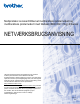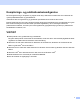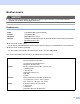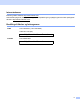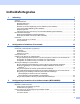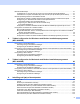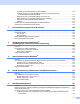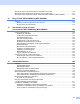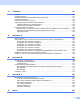Multiprotokol on-board Ethernet multifunktions printernetkort og multifunktions printernetkort med trådløst (IEEE 802.11b/g) Ethernet NETVÆRKSBRUGSANVISNING Læs denne brugsanvisning omhyggeligt før brug af denne maskine på dit netværk. Du kan til enhver tid åbne brugsanvisningen i HTML-format fra cd-rom'en, og du skal derfor opbevare cd-rom'en på et lettilgængeligt sted, hvor du hurtigt kan finde den.
Definition af noter Vi bruger følgende symbol gennem hele brugsanvisningen: VIGTIGT! VIGTIGT beskriver procedurer, du skal følge eller undgå for at forhindre eventuelle maskinproblemer eller beskadigelse af andre genstande. Bemærk! Bemærkninger fortæller dig, hvordan du skal reagere i en given situation, eller giver tip om, hvordan en given funktion fungerer med andre funktioner. Varemærker Brother-logoet er et registreret varemærke tilhørende Brother Industries, Ltd.
Kompilerings- og publikationsbekendtgørelse Denne brugsanvisning er kompileret og udgivet under tilsyn af Brother Industries Ltd. Den indeholder de nyeste produktbeskrivelser og specifikationer. Indholdet af denne brugsanvisning og produktets specifikationer kan ændres uden varsel.
Brother-numre VIGTIGT! Hvis du ønsker teknisk support og driftssupport skal du ringe til det land, hvor du købte maskinen. Opkaldet skal foretages fra det pågældende land. Kundeservice I USA 1-877-BROTHER (1-877-276-8437) I Canada 1-877-BROTHER I Brasilien helpline@brother.com.br I Europa Yderligere kontaktoplysninger på det lokale Brother-kontor findes på adressen http://www.brother.com/.
Internetadresser Brothers globale websted: http://www.brother.com/ Ofte stillede spørgsmål (FAQ), produktsupport, driveropdateringer og hjælpeprogrammer findes på følgende adresse: http://solutions.brother.com/ Bestilling af tilbehør og forbrugsvarer I USA 1-877-552-MALL (1-877-552-6255) 1-800-947-1445 (fax) http://www.brothermall.com/ I Canada 1-877-BROTHER http://www.brother.
Indholdsfortegnelse 1 Indledning 1 Oversigt .....................................................................................................................................................1 Netværksfunktioner....................................................................................................................................2 Netværksudskrivning ...........................................................................................................................2 Netværksscanning.
Bekræft netværksmiljø.............................................................................................................................27 Forbindelse til en computer med et access point på netværket (infrastrukturtilstand) ......................27 Forbindelse til en computer med trådløst udstyr uden et access point på netværket (Ad-hoc-tilstand) ............27 Bekræft opsætningsmetode for det trådløse netværk .............................................................................
E-mail/IFAX (kun MFC-8880DN og MFC-8890DW) ........................................................................106 Sådan angives en ny standardindstilling for Scan til e-mail (e-mail-server) (kun MFC-8880DN og MFC-8890DW) ........................................................................................117 Sådan angives en ny standardindstilling for Scan til FTP ...............................................................118 Sådan angives en ny standardindstilling for Scan to Network ..........
Ændring af Scan til FTP-konfigurationen ved hjælp af en browser .......................................................148 Ændring af Scan to Network-konfigurationen med en webbrowser.......................................................150 Ændring af LDAP-konfiguration med en webbrowser (MFC-8880DN og MFC-8890DW) .....................152 12 Brug af LDAP (MFC-8880DN og MFC-8890DW) 153 Oversigt ..............................................................................................................
15 Fejlfinding 191 Oversigt .................................................................................................................................................191 Generelle problemer ..............................................................................................................................191 Installationsproblemer med netværksudskrivningssoftware ..................................................................192 Udskrivningsproblemer ..................................
1 Indledning 1 1 Oversigt 1 Brother-maskinen kan deles på et 10/100 Mb kabelbaseret Ethernet-netværk eller et IEEE 802.11b/802.11g trådløst netværk ved hjælp af det indbyggede printernetkort. Printnetkortet understøtter forskellige funktioner og forbindelsesmetoder afhængigt af det operativsystem, du bruger, på et netværk, der understøtter TCP/IP. Disse funktioner omfatter udskrivning, scanning, pc-fax-afsendelse, pc-fax-modtagelse, Fjernindstilling og statusmonitor.
Indledning Netværksfunktioner 1 1 Brother-maskinen har følgende grundlæggende netværksfunktioner. Netværksudskrivning 1 Printernetkortet leverer udskrivningstjenester til Windows® 2000/XP, Windows Vista® og Windows Server® 2003/2008, der understøtter TCP/IP-protokollerne, og Macintosh (Mac OS X 10.3.9 eller nyere), der understøtter TCP/IP-protokollerne. Netværksscanning 1 Du kan scanne dokumenter via netværket til din computer (se Netværksscanning i din Softwarebrugsanvisning).
Indledning BRAdmin Professional 3 (Windows®) 1 BRAdmin Professional 3 er et hjælpeprogram til mere avanceret styring af netværkstilsluttede Brotherenheder. Hjælpeprogrammet kan søge efter Brother-produkter på netværket og kontrollere enhedens status via et brugervenligt mappevindue, der ændrer farve og dermed angiver status for hver enkelt enhed. Du kan konfigurere netværks- og enhedsindstillinger samt muligheden for at opdatere enhedens firmware fra en Windows®-computer på dit LAN.
Indledning Fjernindstilling 1 Fjernindstillingssoftwaren giver dig mulighed for at konfigurere netværksindstillinger fra en Windows®computer eller Macintosh (Mac OS X 10.3.9 eller nyere) (se Fjernindstilling i din Softwarebrugsanvisning).
Indledning Netværksforbindelsestyper 1 1 Eksempel på kabelbaseret netværksforbindelse 1 Generelt er der to former for netværksforbindelser: Peer to Peer og miljø med netværksdeling. Peer-to-Peer-udskrivning med TCP/IP 1 I et Peer-to-Peer-netværk sender de enkelte computere data direkte til og modtager data direkte fra hver enhed. Der er ingen central server, som kontrollerer filadgang eller printerdeling.
Indledning Netværksdelt udskrivning 1 Ved netværksdeling sender de enkelte computere data via en centralt styret computer. Denne type computer "Server" eller "printserver". Den har til opgave at styre udskrivningen af alle udskriftsjob. 1 Klientcomputer 2 "Server" eller "printerserver" 3 TCP/IP, USB eller parallel 1 (hvor muligt) 4 Printer (din maskine) I et større netværk anbefaler vi udskrivning via netværksdeling. Din "server" eller "printserver" skal bruge en TCP/IP-udskriftsprotokol.
Indledning Eksempler på trådløst netværk (kun MFC-8890DW) 1 1 Forbindelse til en computer med et access point på netværket (infrastrukturtilstand) 1 Denne type netværk har et centralt access point i midten af netværket. Dette access point kan fungere som bro eller gateway til et kabelbaseret netværk. Når en trådløs Brother-maskine (din maskine) er en del af netværket, modtager det alle udskriftsjobs via et access point.
Indledning Protokoller 1 1 TCP/IP-protokoller og -funktioner 1 Protokoller er de standardiserede regelsæt for overførsel af data i et netværk. Protokollerne giver brugerne mulighed for at få adgang til netværkstilsluttede ressourcer. Det printernetkort, der anvendes på dette Brother-produkt, understøtter TCP/IP-protokollen (Transmission Control Protocol/Internet Protocol). TCP/IP er den mest almindelige kommunikationsprotokol i forbindelse med internettet og e-mail.
Indledning WINS 1 Windows Internet Name Service er en oplysningstjeneste for NetBIOS-navnefortolkningen, der består i at konsolidere en IP-adresse og et NetBIOS-navn på det lokale netværk. 1 LPR/LPD 1 Almindeligt anvendte udskriftprotokoller i et TCP/IP-netværk. SMTP-klient 1 Simple Mail Transfer Protocol-klienten (SMTP) bruges til at sende e-mails via internettet eller et intranet.
Indledning Webtjenester 1 Web Services-protokollen gør det muligt for brugere af Windows Vista® at installere Brother printerdriveren ved at højreklikke på maskinikonet fra valget Start/Netværk. Se Installation ved brug af web services (Windows Vista®) på side 207. 1 Web Services gør det også muligt at kontrollere maskinstatus fra din computer.
Indledning Andre protokoller 1 1 LLTD 1 LLTD-protokollen (Link Layer Topology Discovery) gør det nemt at finde Brother-maskinens netkort i Windows Vista®. Brother-maskinen vises med sit eget ikon og nodenavnet. Standardindstillingen for denne protokol er Fra. LLTD kan aktiveres med BRAdmin Professional 3-hjælpeprogramsoftwaren. Du kan hente BRAdmin Professional 3 på hjemmesiden for din model på adressen http://solutions.brother.com/.
2 Konfiguration af maskinen til et netværk 2 Oversigt 2 2 Før du kan bruge Brother-maskinen på netværket, skal du installere Brother-softwaren og konfigurere de korrekte TCP/IP-netværksindstillinger på selve maskinen. I dette kapitel kan du læse de grundlæggende trin, der er nødvendige for udskrivning over netværket vha. TCP/IP-protokollen.
Konfiguration af maskinen til et netværk Sådan tildeles printernetkortet en IP-adresse: 2 Hvis netværket er tilkoblet en DHCP/BOOTP/RARP-server (ofte et UNIX®/Linux- eller Windows® 2000/XP-, Windows Vista®- eller Windows Server® 2003/2008-netværk), finder printernetkortet automatisk IPadressen på DHCP-serveren og registrerer sit navn på enhver dynamisk navneservice, der er RFC 1001- og 1002-kompatibel. 2 Bemærk! På mindre netværk er DHCP-serveren også routeren.
Konfiguration af maskinen til et netværk Gateway (og router) 2 En gateway er et netværkspunkt, der fungerer som en indgang til andre netværk og sender data, som overføres via netværket til en præcis destination. Routeren ved, hvortil den skal sende data, der ankommer til gatewayen. Hvis destinationen er på et eksternt netværk, overfører routeren data til det eksterne netværk. Hvis dit netværk kommunikerer med andre netværk, skal du muligvis konfigurere gatewayens IP-adresse.
Konfiguration af maskinen til et netværk Indstilling af IP-adresse og undernetmaske 2 Brug af hjælpeprogrammet BRAdmin Light til at konfigurere maskinen som netværksprinter 2 BRAdmin Light 2 Hjælpeprogrammet BRAdmin Light er beregnet til at foretage den indledende installation af netværkstilsluttede enheder. Det kan også søge efter Brother-produkter i et TCP/IP-miljø, vise statussen og konfigurere grundlæggende netværksindstillinger som f.eks. IP-adressen.
Konfiguration af maskinen til et netværk c Dobbeltklik på den ukonfigurerede enhed. Windows® Macintosh 2 Bemærk! • Hvis du har valgt printernetkortets standardindstillinger (hvis du ikke har valgt en DHCP-/BOOTP-/RARPserver), vises enheden som Ukonfigureret (Ikke konfigur) på hjælpeprogrammets skær BRAdmin Light. • Du kan finde nodenavnet og MAC-adressen (Ethernet-adressen) ved at udskrive en netværkskonfigurationliste. Se Udskrivning af netværkskonfigurationslisten på side 123.
Konfiguration af maskinen til et netværk Konfiguration af maskinen til brug i et netværk vha. kontrolpanelet 2 Du kan konfigurere maskinen til netværk ved hjælp af kontrolpanelets menu Netværk. Se Indstilling ved hjælp af kontrolpanelet på side 93. Konfiguration af maskinen til brug i et netværk vha. andre metoder 2 2 Du kan konfigurere maskinen til brug i et netværk med andre metoder. Se Andre måder at angive IP-adressen på (for meget øvede brugere og administratorer) på side 201.
Konfiguration af maskinen til et netværk Ændring af indstillinger for printernetkort 2 Bemærk! (gælder kun model MFC-8890DW) Brugere af trådløst netværk skal konfigurere indstillingerne for det trådløse netværk for at kunne ændre printernetkortets indstillinger. Se Konfiguration af maskinen til et trådløst netværk på side 31. 2 Brug af hjælpeprogrammet BRAdmin Light til at ændre printernetkortets indstillinger a 2 Start BRAdmin Light.
Konfiguration af maskinen til et netværk a Start hjælpeprogrammet BRAdmin Professional ved at klikke på Start/Alle programmer 1/Brother Administrator Utilities/Brother BRAdmin Professional 3/BRAd min Professional 3 (gælder Windows® 2000/XP, Windows Vista® og Windows Server® 2003/2008). 1 Programmer for brugere af Windows® 2000 2 b c d e Vælg det printernetkort, du ønsker at konfigurere. Vælg Konfigurer enhed i menuen Kontrol. Indtast en adgangskode, hvis du har angivet en.
Konfiguration af maskinen til et netværk Brug af Web Based Management (webbrowser) til at ændre indstillingerne for print-/scannerserveren 2 Du kan bruge en standardwebbrowser til at ændre printernetkortets indstillinger med HTTP (Hyper Text Transfer Protocol). Se Sådan konfigureres maskinens indstilling ved hjælp af Web Based Management (webbrowser) på side 142.
3 Konfigurering af maskinen til et trådløst netværk (MFC-8890DW) 3 Oversigt 3 Hvis maskinen skal sluttes til et trådløst netværk, anbefaler vi, at du følger trinnene i din Hurtig installationsvejledning ved hjælp af din Opsætningsguide i menuen Netværk på maskinens kontrolpanel. Vha. denne metode kan du let forbinde maskinen til det trådløse netværk. Læs dette kapitel for yderligere metoder til konfigurering af indstillingerne for trådløst netværk.
Konfigurering af maskinen til et trådløst netværk (MFC-8890DW) Begreber for trådløst netværk 3 Hvis maskinen skal bruges på et trådløst netværk, skal den konfigureres, så dens indstillinger svarer til indstillingerne på det eksisterende trådløse netværk. Dette afsnit oplyser om nogle af de grundlæggende begreber for disse indstillinger, hvilket kan være nyttigt ved konfigureringen af maskinen til det trådløse netværk.
Konfigurering af maskinen til et trådløst netværk (MFC-8890DW) WPA-PSK/WPA2-PSK Aktiverer en Wi-Fi Protected Access Pre-shared key (WPA-PSK/WPA2-PSK), som gør det muligt for en trådløs Brother-maskine at forbinde med access points vha. TKIP for WPA-PSK eller AES for WPA-PSK og WPA2-PSK (WPA-Personal). LEAP Cisco LEAP (Light Extensible Authentication Protocol) er udviklet af Cisco Systems, Inc. og anvender bruger-ID og adgangskode til godkendelse.
Konfigurering af maskinen til et trådløst netværk (MFC-8890DW) Netværksnøgle 3 Der er visse regler for hver sikkerhedsmetode: Åbent system/delt nøgle med WEP Nøglen er en værdi på 64 eller 128 bit, der skal indtastes i ASCII- eller hexadecimalt format. • 64 (40) bit ASCII: Bruger 5 teksttegn, f.eks. "WSLAN" (der er forskel på store og små bogstaver). 3 • 64 (40) bit hexadecimal: Bruger 10 hexadecimale cifre, f.eks. "71f2234aba". • 128 (104) bit ASCII: Bruger 13 teksttegn, f.eks.
Konfigurering af maskinen til et trådløst netværk (MFC-8890DW) Oversigt over trin for trin til konfigurering af trådløst netværk For infrastrukturtilstand a 3 Bekræft netværksmiljø. Se side 27. Infrastrukturtilstand Adhoc-tilstand Forbindelse til en computer med access point b 3 eller 3 Se side 26 Forbindelse til en computer med trådløst udstyr uden et access point Bekræft opsætningsmetode for det trådløse netværk. Se side 28.
Konfigurering af maskinen til et trådløst netværk (MFC-8890DW) For ad-hoc-tilstand a 3 Bekræft netværksmiljø. Se side 27. Adhoc-tilstand Infrastrukturtilstand Forbindelse til en computer med trådløst udstyr uden et access point b eller Forbindelse til en computer med access point 3 Bekræft opsætningsmetode for det trådløse netværk. Se side 28.
Konfigurering af maskinen til et trådløst netværk (MFC-8890DW) Bekræft netværksmiljø 3 Forbindelse til en computer med et access point på netværket (infrastrukturtilstand) 3 1 3 4 2 3 1 2 3 4 Access point Trådløs netværksprinter (din maskine) Computer med trådløst udstyr sluttet til et access point Kabelbaseret computer (uden trådløst udstyr), der er forbundet til access point med et Ethernetkabel Forbindelse til en computer med trådløst udstyr uden et access point på netværket (Ad-hoc-tilstand) 3
Konfigurering af maskinen til et trådløst netværk (MFC-8890DW) Bekræft opsætningsmetode for det trådløse netværk 3 En trådløs netværksmaskinen kan konfigureres på fire måder. Du kan bruge maskinens kontrolpanel (anbefales), bruge kontrolpanelets menu SES/ WPS/ AOSS™, bruge PIN-metoden for Wi-Fi Protected Setup eller bruge Brother-installationsprogrammet. Opsætningsprocessen vil være forskellig alt afhængig af netværksmiljøet.
Konfigurering af maskinen til et trådløst netværk (MFC-8890DW) Konfigurering vha. PIN-metode for Wi-Fi Protected Setup (kun infrastrukturtilstand) 3 Hvis dit trådløse access point (A) understøtter Wi-Fi Protected Setup, kan du også konfigurere ved hjælp af PIN-metoden i Wi-Fi Protected Setup. Se Brug af PIN-metoden i Wi-Fi Protected Setup på side 39. Forbindelse, når trådløst access point/router (A) optræder dobbelt som en registrator 1. 3 A Forbindelse når en anden enhed (C), som f.eks.
Konfigurering af maskinen til et trådløst netværk (MFC-8890DW) Konfiguration af maskinen til trådløst netværk med Brotherinstallationsprogrammet på cd-rom'en 3 Du kan også anvende Brother-installationsprogrammet på den medfølgende CD-ROM. Du vil blive vejledt af instruktioner på skærmen, indtil din Brother-maskine til trådløst netværk er klar til brug. Du skal kende instillingerne for det trådløse netværk, inden du fortsætter med denne installation.
Konfigurering af maskinen til et trådløst netværk (MFC-8890DW) Konfiguration af maskinen til et trådløst netværk 3 VIGTIGT! • Hvis du skal forbinde din Brother-maskine til et netværk, anbefaler vi at kontakte en systemadministrator forud for installationen. Du skal kende instillingerne for det trådløse netværk, inden du fortsætter med denne installation.
Konfigurering af maskinen til et trådløst netværk (MFC-8890DW) 1 WPA/WPA2-PSK er en Wi-Fi Protected Access Pre-Shared Key, der gør det muligt for en trådløs Brother-maskine at oprette tilslutning til access points via TKIP- eller AES-kryptering (WPA-Personal). WPA2-PSK (AES) og WPA-PSK (TKIP/AES) bruger en Pre-Shared Key (PSK) på 8 eller flere tegn (dog højest 63 tegn). 2 WEP-nøglen er til 64-bit eller 128-bit kryperede netværk og kan indeholde både tal og bogstaver.
Konfigurering af maskinen til et trådløst netværk (MFC-8890DW) h Maskinen vil søge på netværket og vise en liste over tilgængelige SSID. Du burde se den SSID, du skrev ned tidligere. Hvis maskinen finder mere end ét netværk, skal du vælge dit netværk med tasten a eller b og derefter trykke på OK. Gå til l. Hvis dit access point ikke er indstillet til at sende SSID, skal du manuelt tilføje navnet for SSID. Gå til trin i. i Vælg med a eller b. Tryk på OK. Gå til trin j. 3 72.
Konfigurering af maskinen til et trådløst netværk (MFC-8890DW) m Vælg krypteringsmetoden Ingen eller WEP med a eller b, og tryk derefter på OK. 72.WLAN Krypteringstype? a Ingen b WEP Vælg ab eller OK Hvis du valgte Ingen, skal du gå til trin t. Hvis du valgte WEP, skal du gå til trin n. n 3 Vælg nøgleindstillingen TAST1, TAST2, TAST3, TAST4 med a eller b, og tryk derefter på OK. 72.WLAN WEP tast a TAST1:xxxxxx b TAST2: Vælg ab eller OK Hvis du valgte nøglenr **********, skal du gå til trin o.
Konfigurering af maskinen til et trådløst netværk (MFC-8890DW) s Indtast en adgangskode, og tryk på OK. Gå til trin t. Yderligere oplysninger om manuel indtastning af tekst findes i afsnittet Indtastning af tekst på side 225. 72.WLAN ADGANGSKODE: Enter & OK Tast t 3 Vælg Ja for at anvende indstillingerne. Vælg Nej for at annullere. 72.WLAN Anv. indstill.? a 1.Ja b 2.Nej Vælg ab eller OK Hvis du valgte Ja, skal du gå til trin u. Hvis du valgte Nej, skal du gå tilbage til trin h.
Konfigurering af maskinen til et trådløst netværk (MFC-8890DW) Brug af SES/WPS eller AOSS™-kontrolpanelsmenuen til at konfigurere din maskine til et trådløst netværk (Automatisk trådløs) 3 Hvis dit trådløse access point/din router understøtter SecureEasySetup™, Wi-Fi Protected Setup (PBC 1) eller AOSS™, kan du let konfigurere maskinen uden at kende indstillingerne for det trådløse netværk. Din Brother-maskine har en SES/WPS/AOSS™-menu på kontrolpanelet.
Konfigurering af maskinen til et trådløst netværk (MFC-8890DW) d Maskinen søger i 2 minutter efter et access point, der understøtter SecureEasySetup™, WiFi Protected Setup eller AOSS™. 72.WLAN 3.SES/WPS/AOSS Indst. af WLAN e Indstil dit access point til tilstanden SecureEasySetup™, Wi-Fi Protected Setup eller AOSS™, alt afhængigt af, hvad der understøttes af dit access point. Der henvises til brugsanvisningen, som fulgte med dit access point.
Konfigurering af maskinen til et trådløst netværk (MFC-8890DW) Displaymeddelelser ved brug af SES/WPS/AOSS™-kontrolpanelsmenu Display viser 3 Forbindelsesstatus Handling Søgning efter eller etablering af adgang til access point og download af indstillinger fra access point — Forbinder til access point — Tilsluttet Forbindelse etableret. — Tilslutningsfejl Der er registreret overlappende sessioner.
Konfigurering af maskinen til et trådløst netværk (MFC-8890DW) Brug af PIN-metoden i Wi-Fi Protected Setup 3 Hvis dit trådløse access point/router understøtter Wi-Fi Protected Setup (PIN-metode), kan du let konfigurere maskinen uden en computer. PIN-metoden (Personal Identification Number) er en af de forbindelsesmetoder, der er udviklet af Wi-Fi Alliance®.
Konfigurering af maskinen til et trådløst netværk (MFC-8890DW) Bemærk! For at anvende en computer med Windows Vista® som registrator, skal du på forhånd registrere den på netværket. Der henvises til brugsanvisningen, der fulgte med dit access point / router. f 1 Klik på knappen 2 Klik på Tilføj en trådløs enhed. 3 Vælg din printer, og klik derefter på Næste. 4 Indtast den PIN-kode, der blev vist på displayet i trin d, og klik derefter på Næste.
4 Trådløs konfiguration for Windows® med Brother-installationsprogrammet (MFC-8890DW) Konfiguration i infrastrukturtilstand 4 4 Før konfigurering af de trådløse indstillinger 4 VIGTIGT! 4 • Vha. de følgende instruktioner kan du installere din Brother-maskine i et netværksmiljø ved anvendelse af Brother-installationsprogrammet til Windows®, som kan findes på den medfølgende CD-ROM. • Du kan også konfigurere din Brother-maskine via maskinens kontrolpanel, hvilket vi anbefaler.
Trådløs konfiguration for Windows® med Brother-installationsprogrammet (MFC-8890DW) 1 WPA/WPA2-PSK er en Wi-Fi Protected Access Pre-Shared Key, der gør det muligt for en trådløs Brother-maskine at oprette tilslutning til access points via TKIP- eller AES-kryptering (WPA-Personal). WPA2-PSK (AES) og WPA-PSK (TKIP/AES) bruger en Pre-Shared Key (PSK) på 8 eller flere tegn (dog højest 63 tegn). 2 WEP-nøglen er til 64-bit eller 128-bit kryperede netværk og kan indeholde både tal og bogstaver.
Trådløs konfiguration for Windows® med Brother-installationsprogrammet (MFC-8890DW) Konfigurering af de trådløse indstillinger 4 a b Sæt maskinens netledning i en stikkontakt. Tænd maskinen på afbryderen. c Sæt den medfølgende cd-rom i cd-rom-drevet. Startbilledet vil blive vist automatisk. Hvis skærmen med modelnavne vises, skal du vælge din maskine. Hvis sprogskærmen vises, skal du vælge dit sprog. d Cd-rom'ens hovedmenu vises. Klik på Indledende installering. Tænd for computeren.
Trådløs konfiguration for Windows® med Brother-installationsprogrammet (MFC-8890DW) f Vælg Installation trin for trin (anbefalet), og klik derefter på Næste. 4 g Vælg Med kabel (anbefalet), og klik derefter på Næste.
Trådløs konfiguration for Windows® med Brother-installationsprogrammet (MFC-8890DW) h Slut den trådløse Brother-enhed til dit access point med et netværkskabel, og klik på Næste. 4 i Vælg den maskine, der skal konfigureres, og klik på Næste. Hvis listen er tom, skal du kontrollere om dit access point og din maskine er tændt, og derefter klikke på Opdater. Bemærk! • Standardnodenavnet er "BRNxxxxxxxxxxxx" ("xxxxxxxxxxxx" er maskinens MAC-adresse/Ethernetadresse).
Trådløs konfiguration for Windows® med Brother-installationsprogrammet (MFC-8890DW) j Opsætningsguiden vil søge efter trådløse netværk, der tilgængelige fra din maskine. Vælg det access point, du ønsker at knytte maskinen til, og klik derefter på Næste. 4 Bemærk! • "SETUP" er standard-SSID for maskinen. Vælg ikke denne SSID.
Trådløs konfiguration for Windows® med Brother-installationsprogrammet (MFC-8890DW) l Hvis netværket er konfigureret til godkendelse og kryptering, vil følgende skærmbillede blive vist. Når du konfigurerer din trådløse Brother-maskine, skal du sikre, at maskinens indstillinger svarer til det eksisterende netværks trådløse indstillinger for godkendelse og kryptering, du noterede på side 41. Vælg Godkendelsesmetode og Krypteringsmetode på rullelisten ud for hver indstillingsboks.
Trådløs konfiguration for Windows® med Brother-installationsprogrammet (MFC-8890DW) m Klik på Næste. Indstillingerne vil blive sendt til din maskine. Indstillingerne forbliver uændrede, hvis du klikker på Annuller. Netværkskonfigurationssiden udskrives. 4 Bemærk! • Hvis du ønsker at indtaste maskinens IP-adresse manuelt, skal du klikke på Skift IP-adresse og indtaste den nødvendige IP-adresse for netværket.
Trådløs konfiguration for Windows® med Brother-installationsprogrammet (MFC-8890DW) n Kontroller den udskrevne netværkskonfigurationsside. Vælg den status, der vises for Wireless Link Status på netværkskonfigurationssiden. Klik på Næste. Hvis status er "Link OK.", skal du gå til trin p. Hvis status er "Failed To Associate", skal du gå til trin o. 4 o Klik på Udfør. Den trådløse konfiguration mislykkedes, da den ikke kunne knyttes til et trådløst netværk.
Trådløs konfiguration for Windows® med Brother-installationsprogrammet (MFC-8890DW) p Fjern netværkskablet mellem dit access point (din hub eller router) og maskinen, og klik derefter på Næste. 4 q Kontroller boksen, efter at du har bekræftet, at alle indstillinger for det trådløse netværk er angivet, og klik derefter på Udfør. Opsætningen til trådløst netværk er nu færdig.
Trådløs konfiguration for Windows® med Brother-installationsprogrammet (MFC-8890DW) Konfigurering ved anvendelse af SES/WPS eller AOSS™kontrolpanelsmenu (Automatisk trådløs) 4 Før konfigurering af de trådløse indstillinger 4 VIGTIGT! • Hvis du skal forbinde din Brother-maskine til et netværk, anbefaler vi at kontakte en systemadministrator forud for installationen. Du skal kende instillingerne for det trådløse netværk, inden du fortsætter med denne installation.
Trådløs konfiguration for Windows® med Brother-installationsprogrammet (MFC-8890DW) e Cd-rom'ens hovedmenu vises. Klik på Indledende installering. 4 Bemærk! Hvis dette vindue ikke bliver vist, skal du anvende Windows® Stifinder til at køre programmet Start.exe fra rodmappen på Brother CD-ROM. f Klik på Trådløs LAN-opsætningsguide.
Trådløs konfiguration for Windows® med Brother-installationsprogrammet (MFC-8890DW) g Vælg Automatisk installation (avanceret), og klik derefter på Næste. 4 h Kontroller beskeden på skærmen, og klik derefter på Næste. i Tryk på Menu, 7, 2, 3 for at få adgang til SES/WPS/AOSS. Denne funktion registrerer automatisk, hvilken tilstand dit access point bruger til konfigurering af maskinen (SecureEasySetup™, Wi-Fi Protected Setup eller AOSS™).
Trådløs konfiguration for Windows® med Brother-installationsprogrammet (MFC-8890DW) l Hvis meddelelsen Tilsluttet vises på displayet, er der oprettet forbindelse mellem maskinen og dit access point/din router. Du kan nu anvende maskinen på et trådløst netværk. Hvis meddelelsen Tilslutningsfejl vises på displayet, er der registreret en overlappende session.
Trådløs konfiguration for Windows® med Brother-installationsprogrammet (MFC-8890DW) m Klik på Næste. 4 n Kontroller boksen, efter at du har bekræftet, at alle indstillinger for det trådløse netværk er angivet, og klik derefter på Udfør. Opsætningen til trådløst netværk er nu færdig. Hvis du ønsker at fortsætte med at installere drivere og software, der er nødvendig for brugen af enheden, skal du vælge Installer MFL-Pro Suite fra cd-rom-menuen.
Trådløs konfiguration for Windows® med Brother-installationsprogrammet (MFC-8890DW) Konfigurering i Adhoc-tilstand 4 Før konfigurering af de trådløse indstillinger 4 VIGTIGT! • Vha. de følgende instruktioner kan du installere din Brother-maskine i et netværksmiljø ved anvendelse af Brother-installationsprogrammet til Windows®, som kan findes på den medfølgende CD-ROM. 4 • Du kan også konfigurere din Brother-maskine via maskinens kontrolpanel, hvilket vi anbefaler.
Trådløs konfiguration for Windows® med Brother-installationsprogrammet (MFC-8890DW) e Cd-rom'ens hovedmenu vises. Klik på Indledende installering. 4 Bemærk! Hvis dette vindue ikke bliver vist, skal du anvende Windows® Stifinder til at køre programmet Start.exe fra rodmappen på Brother CD-ROM. f Klik på Trådløs LAN-opsætningsguide. g Vælg Installation trin for trin (anbefalet), og klik derefter på Næste.
Trådløs konfiguration for Windows® med Brother-installationsprogrammet (MFC-8890DW) h Vælg Uden kabel (avanceret), og klik derefter på Næste. 4 i Læs den viste Vigtigt. Marker afkrydsningsfeltet, når du har kontrolleret, at de trådløse indstillinger er aktiveret, og klik derefter på Næste.
Trådløs konfiguration for Windows® med Brother-installationsprogrammet (MFC-8890DW) j Du skal midlertidigt ændre computerens trådløse indstillinger. Følg vejledningen på skærmen. Sørg for at notere alle computerens indstillinger, f.eks. SSID, kanal, godkendelse og kryptering. Du skal bruge dem, når computeren skal indstilles til de oprindelige trådløse indstillinger på et senere tidspunkt. Klik derefter på Næste.
Trådløs konfiguration for Windows® med Brother-installationsprogrammet (MFC-8890DW) k Hvis du vil kommunikere med en ikke-konfigureret trådløs maskine, skal computerens trådløse indstillinger ændres midlertidigt, så de svarer til de standardindstillinger for maskinen, der vises på denne skærm. Marker afkrydsningsfeltet, efter at du har bekræftet indstillingerne, og klik derefter på Næste.
Trådløs konfiguration for Windows® med Brother-installationsprogrammet (MFC-8890DW) Bemærk! • Hvis der bliver vist en besked om genstart af computeren efter ændring af de trådløse indstillinger, skal du genstarte computeren, og dernæst gå tilbage til trin d og fortsætte med installationen ved at springe over trin j og k.
Trådløs konfiguration for Windows® med Brother-installationsprogrammet (MFC-8890DW) l Vælg den maskine, der skal konfigureres, og klik på Næste. Hvis listen er tom, skal du kontrollere, om maskinen er tændt. Klik derefter på Opdater. 4 Bemærk! • Standardnodenavnet er "BRWxxxxxxxxxxxx" ("xxxxxxxxxxxx" er maskinens MAC-adresse/Ethernetadresse). • Du kan finde maskinens MAC-adresse/Ethernet-adresse ved at udskrive en netværkskonfigurationsliste. Se Udskrivning af netværkskonfigurationslisten på side 123.
Trådløs konfiguration for Windows® med Brother-installationsprogrammet (MFC-8890DW) m Opsætningsguiden vil søge efter trådløse netværk, der tilgængelige fra din maskine. Vælg det Adhocnetværk, du ønsker at knytte maskinen til, og klik derefter på Næste. 4 Bemærk! • Hvis listen er tom, skal du kontrollere, om maskinen er inde for rækkevidde af trådløs kommunikation. Klik derefter på Opdater. • Hvis det ønskede Adhoc-netværk ikke vises på listen, kan du tilføje det manuelt ved at klikke på knappen Tilføj.
Trådløs konfiguration for Windows® med Brother-installationsprogrammet (MFC-8890DW) o Hvis netværket er konfigureret til godkendelse og kryptering, vil følgende skærmbillede blive vist. Når du konfigurerer din trådløse Brother-maskine, skal du sikre, at maskinens indstillinger svarer til det eksisterende netværks trådløse indstillinger for godkendelse og kryptering, du noterede på side 59. Vælg Godkendelsesmetode og Krypteringsmetode på rullelisten ud for hver indstillingsboks.
Trådløs konfiguration for Windows® med Brother-installationsprogrammet (MFC-8890DW) p Klik på Næste. Indstillingerne vil blive sendt til din maskine. Indstillingerne forbliver uændrede, hvis du klikker på Annuller. Netværkskonfigurationssiden udskrives. 4 Bemærk! Hvis du ønsker at indtaste maskinens IP-adresse manuelt, skal du klikke på Skift IP-adresse og indtaste den nødvendige IP-adresse for netværket.
Trådløs konfiguration for Windows® med Brother-installationsprogrammet (MFC-8890DW) q Kontroller den udskrevne netværkskonfigurationsside. Vælg den status, der vises for Wireless Link Status på netværkskonfigurationssiden. Klik på Næste. Hvis status er "Link OK.", skal du gå til trin s. Hvis status er "Failed To Associate", skal du gå til trin r. 4 r Klik på Udfør. Den trådløse konfiguration kunne ikke knyttes til et trådløst netværk. Dette skyldes sandsynligvis forkerte sikkerhedsindstillinger.
Trådløs konfiguration for Windows® med Brother-installationsprogrammet (MFC-8890DW) s For at kommunikere med den konfigurerede trådløse enhed, skal du konfigurere computeren til at anvende samme trådløse indstillinger. Rediger computerens trådløse indstillinger, så de svarer til de trådløse indstillinger for maskinen, der vises på denne skærm. Marker afkrydsningsfeltet, efter at du har bekræftet indstillingerne, og klik derefter på Næste. (De viste indstillinger på skærmbilledet er kun ment som eksempel.
5 Trådløs konfiguration for Macintosh med Brother-installationsprogrammet (MFC-8890DW) Konfiguration i infrastrukturtilstand 5 5 Før konfigurering af de trådløse indstillinger 5 VIGTIGT! • Følg nedenstående instruktioner for at installere Brother-maskinen i et netværksmiljø med Brotherinstallationsprogrammet til Macintosh, som findes på den cd-rom, der fulgte med maskinen. 5 • Du kan også konfigurere din Brother-maskine via maskinens kontrolpanel, hvilket vi anbefaler.
Trådløs konfiguration for Macintosh med Brother-installationsprogrammet (MFC-8890DW) 1 WPA/WPA2-PSK er en Wi-Fi Protected Access Pre-Shared Key, der gør det muligt for en trådløs Brother-maskine at oprette tilslutning til access points via TKIP- eller AES-kryptering (WPA-Personal). WPA2-PSK (AES) og WPA-PSK (TKIP/AES) bruger en Pre-Shared Key (PSK) på 8 eller flere tegn (dog højest 63 tegn). 2 WEP-nøglen er til 64-bit eller 128-bit kryperede netværk og kan indeholde både tal og bogstaver.
Trådløs konfiguration for Macintosh med Brother-installationsprogrammet (MFC-8890DW) Konfigurering af de trådløse indstillinger a b c d 5 Sæt maskinens netledning i en stikkontakt. Tænd maskinen på afbryderen. Tænd din Macintosh. Sæt den medfølgende cd-rom i cd-rom-drevet. Dobbeltklik på symbolet MFL-Pro Suite på dit skrivebord. Dobbeltklik på symbolet Utilities. 5 e Dobbeltklik på Installationsguide til trådløs enhed.
Trådløs konfiguration for Macintosh med Brother-installationsprogrammet (MFC-8890DW) f Vælg Installation trin for trin (anbefalet), og klik derefter på Næste. 5 g Vælg Med kabel (anbefalet), og klik derefter på Næste. h Slut den trådløse Brother-enhed til dit access point med et netværkskabel, og klik på Næste.
Trådløs konfiguration for Macintosh med Brother-installationsprogrammet (MFC-8890DW) i Vælg den maskine, der skal konfigureres, og klik på Næste. Hvis listen er tom, skal du kontrollere om dit access point og din printer er tændt og derefter klikke på Opdater. 5 Bemærk! • Standardnodenavnet er "BRNxxxxxxxxxxxx" ("xxxxxxxxxxxx" er maskinens MAC-adresse/Ethernetadresse). • Du kan finde maskinens MAC-adresse/Ethernet-adresse ved at udskrive en netværkskonfigurationsliste.
Trådløs konfiguration for Macintosh med Brother-installationsprogrammet (MFC-8890DW) Bemærk! • "SETUP" er standard-SSID for maskinen. Vælg ikke denne SSID. • Hvis listen er tom, skal du kontrollere, om access point er tændt og sender SSID, og dernæst se efter, om maskine og access point er inden for rækkevidde for trådløs kommunikation. Klik derefter på Opdater. • Hvis dit access point er indstillet til ikke at videresende SSID, kan du manuelt tilføje det ved at klikke på knappen Tilføj.
Trådløs konfiguration for Macintosh med Brother-installationsprogrammet (MFC-8890DW) l Hvis netværket er konfigureret til godkendelse og kryptering, vil følgende skærmbillede blive vist. Når du konfigurerer din trådløse Brother-maskine, skal du sikre, at maskinens indstillinger svarer til det eksisterende netværks trådløse indstillinger for godkendelse og kryptering, du noterede på side 68. Vælg Godkendelsesmetode og Krypteringsmetode i pop op-menuen for hver indstillingsboks.
Trådløs konfiguration for Macintosh med Brother-installationsprogrammet (MFC-8890DW) m Klik på Næste. Indstillingerne vil blive sendt til din maskine. Indstillingerne forbliver uændrede, hvis du klikker på Annuller. Netværkskonfigurationssiden udskrives. 5 Bemærk! • Hvis du ønsker at indtaste maskinens IP-adresse manuelt, skal du klikke på Skift IP-adresse og indtaste den nødvendige IP-adresse for netværket.
Trådløs konfiguration for Macintosh med Brother-installationsprogrammet (MFC-8890DW) n Kontroller den udskrevne netværkskonfigurationsside. Vælg den status, der vises for Wireless Link Status på netværkskonfigurationssiden. Klik på Næste. Hvis status er "Link OK.", skal du gå til trin p. Hvis status er "Failed To Associate", skal du gå til trin o. 5 o Klik på Udfør. Den trådløse konfiguration kunne ikke knyttes til et trådløst netværk. Dette skyldes sandsynligvis forkerte sikkerhedsindstillinger.
Trådløs konfiguration for Macintosh med Brother-installationsprogrammet (MFC-8890DW) p Fjern netværkskablet mellem dit access point (din hub eller router) og maskinen, og klik derefter på Næste. 5 q Kontroller boksen, efter at du har bekræftet, at alle indstillinger for det trådløse netværk er angivet, og klik derefter på Udfør. Opsætningen til trådløst netværk er nu færdig.
Trådløs konfiguration for Macintosh med Brother-installationsprogrammet (MFC-8890DW) Konfigurering ved anvendelse af SES/WPS eller AOSS™kontrolpanelsmenu (Automatisk trådløs) 5 VIGTIGT! • Hvis du skal forbinde din Brother-maskine til et netværk, anbefaler vi at kontakte en systemadministrator forud for installationen. • Hvis du tidligere har konfigureret maskinens trådløse indstillinger, skal du nulstille LAN-indstillinger for netværket, før du kan konfigurere de trådløse indstillinger igen.
Trådløs konfiguration for Macintosh med Brother-installationsprogrammet (MFC-8890DW) f Dobbeltklik på Installationsguide til trådløs enhed. 5 g Vælg Automatisk installation (avanceret), og klik derefter på Næste. h Kontroller beskeden på skærmen, og klik derefter på Næste.
Trådløs konfiguration for Macintosh med Brother-installationsprogrammet (MFC-8890DW) i Tryk på Menu, 7, 2, 3 for at få adgang til SES/WPS/AOSS. Denne funktion registrerer automatisk, hvilken tilstand dit access point bruger til konfigurering af maskinen (SecureEasySetup™, Wi-Fi Protected Setup eller AOSS™). Bemærk! Hvis dit trådløse access point understøtter Wi-Fi Protected Setup (PIN-metode), og du ønsker at konfigurere maskinen vha.
Trådløs konfiguration for Macintosh med Brother-installationsprogrammet (MFC-8890DW) Displaymeddelelser ved brug af SES/WPS/AOSS™-kontrolpanelsmenu Display viser 5 Forbindelsesstatus Handling Søgning efter eller etablering af adgang til access point og download af indstillinger fra access point — Forbinder til access point — Tilsluttet Forbindelse etableret. — Tilslutningsfejl Der er registreret overlappende sessioner.
Trådløs konfiguration for Macintosh med Brother-installationsprogrammet (MFC-8890DW) n Marker afkrydsningsfeltet, efter at du har bekræftet, at alle indstillinger for det trådløse netværk er angivet, og klik derefter på Udfør. 5 Opsætningen til trådløst netværk er nu færdig. Hvis du ønsker at fortsætte med at installere drivere og software, der er nødvendig for brugen af enheden, skal du vælge Start Here OSX fra cd-rom-menuen.
Trådløs konfiguration for Macintosh med Brother-installationsprogrammet (MFC-8890DW) Konfigurering i Adhoc-tilstand 5 Før konfigurering af de trådløse indstillinger 5 VIGTIGT! • Følg nedenstående instruktioner for at installere Brother-maskinen i et netværksmiljø med Brotherinstallationsprogrammet til Macintosh, som findes på den cd-rom, der fulgte med maskinen. • Du kan også konfigurere din Brother-maskine via maskinens kontrolpanel, hvilket vi anbefaler.
Trådløs konfiguration for Macintosh med Brother-installationsprogrammet (MFC-8890DW) e Dobbeltklik på symbolet Utilities. f Dobbeltklik på Installationsguide til trådløs enhed. 5 g Vælg Installation trin for trin (anbefalet), og klik derefter på Næste.
Trådløs konfiguration for Macintosh med Brother-installationsprogrammet (MFC-8890DW) h Vælg Uden kabel (avanceret), og klik derefter på Næste. 5 i Læs den viste Vigtigt. Marker afkrydsningsfeltet, når du har kontrolleret, at de trådløse indstillinger er aktiveret, og klik derefter på Næste.
Trådløs konfiguration for Macintosh med Brother-installationsprogrammet (MFC-8890DW) j Du skal midlertidigt ændre computerens trådløse indstillinger. Følg vejledningen på skærmen. Sørg for at notere alle computerens indstillinger, f.eks. SSID, kanal, godkendelse og kryptering. Du skal bruge dem, når computeren skal indstilles til de oprindelige trådløse indstillinger på et senere tidspunkt. Klik derefter på Næste.
Trådløs konfiguration for Macintosh med Brother-installationsprogrammet (MFC-8890DW) k Hvis du vil kommunikere med en ikke-konfigureret trådløs maskine, skal computerens trådløse indstillinger ændres midlertidigt, så de svarer til de standardindstillinger for maskinen, der vises på denne skærm. Marker afkrydsningsfeltet, efter at du har bekræftet indstillingerne, og klik derefter på Næste.
Trådløs konfiguration for Macintosh med Brother-installationsprogrammet (MFC-8890DW) m Opsætningsguiden vil søge efter trådløse netværk, der tilgængelige fra din maskine. Vælg det Adhocnetværk, du ønsker at knytte printeren til, og klik derefter på Næste. 5 Bemærk! • Hvis listen er tom, skal du kontrollere, om maskinen er inde for rækkevidde af trådløs kommunikation. Klik derefter på Opdater.
Trådløs konfiguration for Macintosh med Brother-installationsprogrammet (MFC-8890DW) o Hvis netværket er konfigureret til godkendelse og kryptering, vil følgende skærmbillede blive vist. Når du konfigurerer din trådløse Brother-maskine, skal du sikre, at maskinens indstillinger svarer til det eksisterende netværks trådløse indstillinger for godkendelse og kryptering, du noterede på side 86. Vælg Godkendelsesmetode og Krypteringsmetode i pop op-menuen for hver indstillingsboks.
Trådløs konfiguration for Macintosh med Brother-installationsprogrammet (MFC-8890DW) p Klik på Næste. Indstillingerne vil blive sendt til din maskine. Indstillingerne forbliver uændrede, hvis du klikker på Annuller. Netværkskonfigurationssiden udskrives. 5 Bemærk! Hvis du ønsker at indtaste maskinens IP-adresse manuelt, skal du klikke på Skift IP-adresse og indtaste den nødvendige IP-adresse for netværket.
Trådløs konfiguration for Macintosh med Brother-installationsprogrammet (MFC-8890DW) q Kontroller den udskrevne netværkskonfigurationsside. Vælg den status, der vises for Wireless Link Status på netværkskonfigurationssiden. Klik på Næste. Hvis status er "Link OK.", skal du gå til trin s. Hvis status er "Failed To Associate", skal du gå til trin r. 5 r Klik på Udfør. Den trådløse konfiguration kunne ikke knyttes til et trådløst netværk. Dette skyldes sandsynligvis forkerte sikkerhedsindstillinger.
Trådløs konfiguration for Macintosh med Brother-installationsprogrammet (MFC-8890DW) s For at kommunikere med den konfigurerede trådløse enhed, skal du konfigurere computeren til at anvende samme trådløse indstillinger. Rediger computerens trådløse indstillinger, så de svarer til de trådløse indstillinger for maskinen, der vises på denne skærm. Marker afkrydsningsfeltet, efter at du har bekræftet indstillingerne, og klik derefter på Næste. (De viste indstillinger på skærmbilledet er kun ment som eksempel.
6 Indstilling ved hjælp af kontrolpanelet 6 Menuen LAN 6 Før du bruger Brother-produktet i et netværk, skal du konfigurere TCP/IP-indstillingerne korrekt. I dette kapitel kan du læse, hvordan du konfigurerer netværksindstillingerne ved hjælp af kontrolpanelet på maskinens forside. Valgene i kontrolpanelets menu Netværk gør det muligt at klargøre din Brother-maskine til netværkskonfiguration. Tryk på Menu, og tryk derefter på a eller b for at vælge Netværk. Gå videre til det punkt, du vil konfigurere.
Indstilling ved hjælp af kontrolpanelet d Tryk på a eller b for at vælge TCP/IP. Tryk på OK. e Tryk på a eller b for at vælge Bootmetode. Tryk på OK. f Tryk på a eller b for at vælge Auto 1, Static 2, RARP 3, BOOTP 4 eller DHCP 5. Tryk på OK. Hvis du valgte Auto, RARP, BOOTP eller DHCP, skal du gå til trin g. Hvis du valgte Static, skal du gå til trin h. g Angiv, hvor mange gange maskinen skal forsøge at hente IP-adressen. Vi anbefaler, at du vælger tre eller flere gange. Tryk på OK.
Indstilling ved hjælp af kontrolpanelet IP adresse 6 Dette felt viser maskinens aktuelle IP-adresse. Hvis du har valgt Static for Boot metode, skal du indtaste den IP-adresse, du vil tildele maskinen (spørg din netværksadministrator, hvilken IP-adresse du skal bruge). Hvis du har valgt en anden metode end Static, vil maskinen forsøge at finde sin IP-adresse ved hjælp af protokollerne DHCP eller BOOTP. Standard-IP-adressen for maskinen er sandsynligvis inkompatibel med netværkets IP-adresse.
Indstilling ved hjælp af kontrolpanelet d Tryk på a eller b for at vælge TCP/IP. Tryk på OK. e Tryk på a eller b for at vælge Subnet mask. Tryk på OK. f Indtast din Undernetsmaske med opkaldstastaturet (yderligere oplysninger om indtastning af tal findes i afsnittet Indtastning af tekst på side 225). Tryk på OK. g Tryk på Stop/Exit. Gateway 6 Dette felt indeholder den aktuelle gateway- eller routeradresse, der bruges af maskinen.
Indstilling ved hjælp af kontrolpanelet Nodenavn 6 Du kan registrere maskinens navn på netværket. Dette navn kaldes ofte et NetBIOS-navn. Det er det navn; der er registreret af WINS-serveren på dit netværk. Brother anbefaler, at du bruger navnet "BRNxxxxxxxxxxxx" til et kabelbaseret netværk eller "BRWxxxxxxxxxxxx" til et trådløst netværk ("xxxxxxxxxxxx" er maskinens MAC-adresse/Ethernet-adresse). a b Tryk på Menu. c (kun MFC-8890DW) (Kabelbaseret) Tryk på a eller b for at vælge Kabelført LAN.
Indstilling ved hjælp af kontrolpanelet d Tryk på a eller b for at vælge TCP/IP. Tryk på OK. e Tryk på a eller b for at vælge Wins config. Tryk på OK. f Tryk på a eller b for at vælge Auto eller Static. Tryk på OK. g Tryk på Stop/Exit. Auto 6 Bruger automatisk en DHCP-forespørgsel for at bestemme IP-adresserne for de primære og sekundære WINS-servere. Boot metode skal være indstillet til Auto, for at denne funktion virker.
Indstilling ved hjælp af kontrolpanelet e Tryk på a eller b for at vælge Wins server. Tryk på OK. f Tryk på a eller b for at vælge Primary eller Secondary. Tryk på OK. g Indtast din WINS Server-adresse med opkaldstastaturet (yderligere oplysninger om indtastning af tal findes i afsnittet Indtastning af tekst på side 225). Tryk på OK. h Tryk på Stop/Exit. DNS Server 6 IP-adresse for primær DNS-server 6 6 Dette felt angiver IP-adressen for den primære DNS-server (Domain Name System).
Indstilling ved hjælp af kontrolpanelet APIPA 6 Hvis du vælger indstillingen Til, tildeler printernetkortet automatisk en Link-Local IP-adresse i området (169.254.1.0 til 169.254.254.255), medmindre det kan hente en IP-adresse via den valgte Boot metode. Se Boot metode på side 93. Hvis du vælger indstillingen Fra, ændres IP-adressen ikke, medmindre printernetkortet kan hente en IP-adresse via den valgte Boot metode. a b Tryk på Menu.
Indstilling ved hjælp af kontrolpanelet e Tryk på a eller b for at vælge IPv6. Tryk på OK. f Tryk på a eller b for at vælge Til eller Fra. Tryk på OK. g Tryk på Stop/Exit. Bemærk! • Hvis du indstiller IPv6 til Til, skal du slukke og tænde på netafbryderen for at aktivere protokollen. • Når du har valgt Til for IPv6, anvendes denne indstilling for både det kabelbaserede og trådløse LANinterface. Ethernet (kun kabelbaseret netværk) 6 Ethernet link-tilstand.
Indstilling ved hjælp af kontrolpanelet SES/WPS eller AOSS™ (kun MFC-8890DW med trådløst netværk) 6 Hvis dit trådløse access point enten understøtter , SecureEasySetup™,, Wi-Fi Protected Setup (PBC 1) eller AOSS™ (et-tryks-metode), kan du let konfigurere maskinen uden en computer. Din Brother-maskine har en SES/WPS/AOSS™-menu på kontrolpanelet. Denne funktion registrerer automatisk, om dit access point bruger tilstanden SecureEasySetup™, Wi-Fi Protected Setup eller AOSS™.
Indstilling ved hjælp af kontrolpanelet Signal 6 Dette felt viser signalstyrken Højt, Middel, Lavt eller Ingen for det aktuelle trådløse netværk. a b Tryk på Menu. c Tryk på a eller b for at vælge WLAN. Tryk på OK. d Tryk på a eller b for at vælge WLAN Status. Tryk på OK. e Tryk på a eller b for at vælge Signal. Tryk på OK. f g Signalstyrken for det aktuelle trådløse netværk vises som Højt, Middel, Lavt eller Ingen. Tryk på a eller b for at vælge Netværk. Tryk på OK. 6 Tryk på Stop/Exit.
Indstilling ved hjælp af kontrolpanelet Kommunikationstilstand 6 Dette felt viser kommunikationstilstanden Ad-hoc eller Infrastruktur for det aktuelle trådløse netværk. a b Tryk på Menu. c Tryk på a eller b for at vælge WLAN. Tryk på OK. d Tryk på a eller b for at vælge WLAN Status. Tryk på OK. e Tryk på a eller b for at vælge Komm. Tilst.. Tryk på OK. f g Kommunikationstilstanden for det aktuelle trådløse netværk vises som Ad-hoc eller Infrastruktur. Tryk på a eller b for at vælge Netværk.
Indstilling ved hjælp af kontrolpanelet Aktiveret kabelbaseret (kun MFC-8890DW med kabelbaseret netværk) 6 Hvis du vil bruge den kabelbaserede netværksforbindelse, skal du indstille Kabelført akt. til Til. a b Tryk på Menu. c Tryk på a eller b for at vælge Kabelført LAN. Tryk på OK. d Tryk på a eller b for at vælge Kabelført akt.. Tryk på OK. e Tryk på a eller b for at vælge Til eller Fra. Tryk på OK. f Tryk på Stop/Exit. Tryk på a eller b for at vælge Netværk. Tryk på OK.
Indstilling ved hjælp af kontrolpanelet E-mail/IFAX (kun MFC-8880DN og MFC-8890DW) 6 Denne menu indeholder fem indstillinger: Mailadresse, Serveropsætn., Setup mail Rx, Setup mail TX og Indst. Rundsnd. Denne sektion kræver en del indtastning af teksttegn, og det kan derfor være lettere at konfigurere disse indstillinger med Web Based Management og din foretrukne webbrowser (se afsnittet Web Based Management på side 141).
Indstilling ved hjælp af kontrolpanelet f Tryk på a eller b for at vælge Navn? eller IP-adresse?. Tryk på OK. g Indtast adressen for SMTP-serveren (op til 64 tegn). Tryk på OK. h Tryk på Stop/Exit. 6 SMTP port Dette felt viser nummeret for SMTP-porten (til udgående e-mails) på netværket. a b Tryk på Menu. Tryk på a eller b for at vælge Netværk. Tryk på OK. c Tryk på a eller b for at vælge E-mail/IFAX. Tryk på OK. d Tryk på a eller b for at vælge Serveropsætn.. Tryk på OK.
Indstilling ved hjælp af kontrolpanelet f Tryk på a eller b for at vælge Ingen, SMTP-AUTH eller POP førSMTP. Tryk på OK. g Hvis du valgte Ingen, POP førSMTP i trin f, skal du gå til trin k. Hvis du valgte SMTP-AUTH i trin f, skal du gå til trin h. h Indtast navnet på kontoen for SMTP-godkendelse. Tryk på OK. i Indtast adgangskoden på kontoen for SMTP-godkendelse. Tryk på OK. j Indtast kontoens adgangskode igen. Tryk på OK. k Tryk på Stop/Exit.
Indstilling ved hjælp af kontrolpanelet POP3 port Dette felt viser nummeret for den POP3-port (til indgående mails), der bruges af Brother-maskinen. a b Tryk på Menu. c Tryk på a eller b for at vælge E-mail/IFAX. Tryk på OK. d Tryk på a eller b for at vælge Serveropsætn.. Tryk på OK. e Tryk på a eller b for at vælge POP3 Port. Tryk på OK. f Indtast POP3-portens nummer. Tryk på OK. g Tryk på Stop/Exit. Tryk på a eller b for at vælge Netværk. Tryk på OK.
Indstilling ved hjælp af kontrolpanelet Mailboks pswd Du kan angive adgangskoden for kontoen på POP3-serveren, hvortil internet-udskriftsjobbene skal hentes. a b Tryk på Menu. c Tryk på a eller b for at vælge E-mail/IFAX. Tryk på OK. d Tryk på a eller b for at vælge Serveropsætn.. Tryk på OK. e Tryk på a eller b for at vælge Mailboks pswd. Tryk på OK. f Indtast den brugeradgangskode for Brother-maskinen, der skal logge på POP3-serveren (op til 32 tegn).
Indstilling ved hjælp af kontrolpanelet Opsætning af mailmodtagelse 6 Auto polling Når denne indstilling er indstillet til Til, kontrollerer maskinen automatisk, om de er nye beskeder på POP3serveren. a b Tryk på Menu. c Tryk på a eller b for at vælge E-mail/IFAX. Tryk på OK. d Tryk på a eller b for at vælge Setup mail Rx. Tryk på OK. Tryk på a eller b for at vælge Netværk. Tryk på OK. e Tryk på a eller b for at vælge Auto polling. Tryk på OK. f Tryk på a eller b for at vælge Til eller Fra.
Indstilling ved hjælp af kontrolpanelet Header Dette afsnit gør det muligt at udskrive mailens overskrift, når den modtagede meddelelse bliver udskrevet. a b Tryk på Menu. c Tryk på a eller b for at vælge E-mail/IFAX. Tryk på OK. d Tryk på a eller b for at vælge Setup mail Rx. Tryk på OK. e Tryk på a eller b for at vælge Header. Tryk på OK. f Tryk på a eller b for at vælge Alle, Emne+Fra+til eller Ingen. Tryk på OK. g Tryk på Stop/Exit. Tryk på a eller b for at vælge Netværk. Tryk på OK.
Indstilling ved hjælp af kontrolpanelet Meddelelse Denne meddelelsesfunktion gør det muligt at sende en kvittering til afsenderen, når en internet-fax er blevet modtaget. Denne funktion virker kun på internet-faxmaskiner, der understøtter "MDN"-specifikationen. a b Tryk på Menu. c Tryk på a eller b for at vælge E-mail/IFAX. Tryk på OK. d Tryk på a eller b for at vælge Setup mail Rx. Tryk på OK. e Tryk på a eller b for at vælge Meddelelse. Tryk på OK.
Indstilling ved hjælp af kontrolpanelet Begrænsning Nogle e-mailservere tillader ikke afsendelse af store e-maildokumenter (systemadministratoren vil ofte sætte en grænse for den maksimale e-mailstørrelse). Når denne funktion er aktiveret, vises meddelelsen Hukommelse fuld, når du forsøger at sende e-mail-dokumenter, der er over 1 Mbyte. Dokumentet vil ikke blive sendt, og der vil blive udskrevet en fejlrapport. Dokumentet bør deles op i flere små dokumenter, der kan accepteres af mailserveren.
Indstilling ved hjælp af kontrolpanelet Opsætning af videresendelse 6 Videresendelse Denne funktion gør det muligt for maskinen at modtage et dokument over internettet og dernæst videresende det til andre faxmaskiner via almindelige, analoge telefonlinjer. a b Tryk på Menu. c Tryk på a eller b for at vælge E-mail/IFAX. Tryk på OK. d Tryk på a eller b for at vælge Indst. Rundsnd. Tryk på OK. Tryk på a eller b for at vælge Netværk. Tryk på OK. e Tryk på a eller b for at vælge Videresendelse.
Indstilling ved hjælp af kontrolpanelet Vidrsnd. Rapp. Der kan udskrives en rapport om relærundsendelsen på den maskine, der fungerer som relæstation for alle relærundsendelser. Den primære funktion er at udskrive rapporter om enhver relærundsendelse, der er blevet sendt gennem maskinen. Bemærk: Brug af denne funktion kræver, at du tilknytter et videresendelsesdomæne i sektionen "Sikre domæner" i relæfunktionens indstillinger. a b Tryk på Menu. c Tryk på a eller b for at vælge E-mail/IFAX. Tryk på OK.
Indstilling ved hjælp af kontrolpanelet Sådan angives en ny standardindstilling for Scan til e-mail (e-mail-server) (kun MFC-8880DN og MFC-8890DW) 6 Du kan vælge standardfiltypen for funktionen Scan til e-mail (e-mailserver). (Yderligere oplysninger om brug af Scan til e-mail (e-mail-server) findes i afsnittet Internet-fax og Scan til e-mail (e-mail-server) (MFC-8880DN og MFC-8890DW) på side 154.) a b Tryk på Menu. c Tryk på a eller b for at vælge Scan t. e-mail. Tryk på OK.
Indstilling ved hjælp af kontrolpanelet Sådan angives en ny standardindstilling for Scan til FTP 6 Du kan vælge standardfarvefiltypen for Scan til FTP-funktionen. a b Tryk på Menu. c Tryk på a eller b for at vælge Scan til FTP. Tryk på OK. d Tryk på a eller b for at vælge Farve 100 dpi, Farve 200 dpi, Farve 300 dpi, Farve 600 dpi, Grå 100 dpi, Grå 200 dpi, Grå 300 dpi, S&H 200 dpi eller S&H 200x100 dpi. Tryk på OK.
Indstilling ved hjælp af kontrolpanelet Sådan angives en ny standardindstilling for Scan to Network 6 Du kan vælge en standardfarve og -filtype for funktionen Scan to Network, så du kan scanne et dokument direkte til en server, der understøtter CIFS, på det lokale netværk eller på internettet (yderligere oplysninger om CIFS-protokollen findes i afsnittet Protokoller på side 8). a b Tryk på Menu. c Tryk på a eller b for at vælge Scan t.netværk. Tryk på OK.
Indstilling ved hjælp af kontrolpanelet Fax til server (MFC-8880DN og MFC-8890DW) 6 Funktionen Fax til server gør det muligt for maskinen at scanne et dokument og sende det over netværket til en separat faxserver. Dokumentet vil så blive sendt fra serveren som faxdata til destinationens faxnummer via almindelige telefonlinjer. Hvis funktionen Fax til server er indstillet som Til, vil alle automatiske faxoverførsler fra maskinen blive sendt til faxserveren for faxoverførsel.
Indstilling ved hjælp af kontrolpanelet i j k Indtast suffiks vha. opkaldstastaturet. Tryk på OK. Tryk på Stop/Exit. Bemærk! Du kan indtaste præfiks- og suffiksadressen med op til 40 tegn. Betjening af funktionen Fax til server a b c 6 Anbring dokumentet i ADF'en eller på scannerglaspladen. Indtast faxnummeret. Maskinen vil sende meddelelsen over et TCP/IP-netværk til faxserveren.
Indstilling ved hjælp af kontrolpanelet Tidszone 6 Dette felt viser dit lands tidszone. Den viste tidszone angiver tidsforskellen mellem dit land og GMT (Greenwich Mean Time). Eksempelvis er tidszonen for østkyst tid i USA og Canada UTC-05:00. a b Tryk på Menu. c Tryk på a eller b for at vælge Tidszone. Tryk på OK. d Tryk på a eller b for at vælge tiden. Tryk på OK. e Tryk på Stop/Exit. Tryk på a eller b for at vælge Netværk. Tryk på OK.
Indstilling ved hjælp af kontrolpanelet Gendannelse af netværksindstillingerne til fabriksindstillinger 6 Hvis du vil stille printernetkortet tilbage til fabriksindstilling (alle oplysninger nulstilles, også oplysninger om adgangskoder og IP-adresse), skal du følge disse trin: Bemærk! Med denne funktion tilbagestilles alle kabelbaserede og trådløse netværksindstillinger til fabriksstandard. a b Tryk på Menu. c Tryk på a eller b for at vælge Netværksnulst.. Tryk på OK.
7 Driverdistributionsguiden (kun Windows®) 7 Oversigt 7 Driverdistributionsguiden kan bruges til at lette eller endda automatisere installationen af lokalt tilsluttede eller netværkstilsluttede printere. Driverdistributionsguiden kan også bruges til at oprette selvkørende eksekverbare filer, der automatiserer installationen af en printerdriver fuldstændig, når de køres på en fjernpc. Fjern-pc'en behøver ikke være tilsluttet et netværk.
Driverdistributionsguiden (kun Windows ®) Netværksdeling 7 Enheden er tilsluttet et netværk, og der anvendes en central udskrivningskø til styring af alle udskriftsjob. 7 1 Klientcomputer 2 "Server" eller "printserver" 3 TCP/IP, USB eller parallel 1 4 Printer (din maskine) 1 Ikke tilgængelig på MFC-8370DN og MFC-8380DN. Sådan installeres Driverdistributionsguiden 7 a Sæt den medfølgende cd-rom i cd-rom-drevet. Hvis skærmen med modelnavne vises, skal du vælge din maskine.
Driverdistributionsguiden (kun Windows ®) Brug af Driverdistributionsguiden a b c d 7 Når du kører guiden første gang, vises en velkomstskærm. Klik på Næste. Vælg MFC, og klik derefter på Næste. Vælg tilslutningstypen for den maskine, du vil udskrive til. Vælg den ønskede indstilling, og følg vejledningen på skærmen. Hvis du vælger Brother Peer to Peer-netværksprinter, vises følgende skærm.
Driverdistributionsguiden (kun Windows ®) e Vælg den ønskede printerdriver til installationen. Hvis den ønskede printerdriver er installeret på computeren: Marker afkrydsningsfeltet Aktuelt installerede drivere, og vælg den printer, der skal installerers, og klik derefter på Næste. Hvis den ønskede driver ikke er installeret på computeren: 1 Klik på Har diskette/cd.... 2 Vælg det operativsystem, der skal bruges, og klik derefter på OK.
Driverdistributionsguiden (kun Windows ®) • Kopier driverfilerne over på denne computer, og opret et installationsprogram til andre brugere. Vælg denne funktion, hvis du vil installere driveren på din computer og samtidig oprette en selvkørende eksekverbar fil til brug på en anden computer, der har samme operativsystem som din egen computer. • Opret kun et installationsprogram til andre brugere.
8 Netværksudskrivning fra Windows®: grundlæggende TCP/IP Peer-to-Peerudskrivning 8 Oversigt 8 Følg trinnene i din Hurtig installationsvejledning for at slutte maskinen til dit netværk. Vi anbefaler, at du bruger Brother-installationsprogrammet, der ligger på maskinens medfølgende cd-rom. Ved at bruge dette program kan du slutte maskinen til netværket og installere den netværkssoftware og de printerdrivere, der er nødvendige for at konfigurere printeren til netværket.
Netværksudskrivning fra Windows®: grundlæggende TCP/IP Peer-to-Peer-udskrivning Konfiguration af TCP/IP-standardport 8 Printerdriver er endnu ikke installeret 8 a Sæt den medfølgende cd-rom i cd-rom-drevet. Hvis skærmen med modelnavne vises, skal du vælge din maskine. Hvis sprogskærmen vises, skal du vælge dit sprog. b c d e f g Cd-rom'ens hovedmenu vises. Klik på Indledende installering. Klik på Kun printerdriver (til netværk). Klik på Næste for at fortsætte fra velkomstbeskeden.
Netværksudskrivning fra Windows®: grundlæggende TCP/IP Peer-to-Peer-udskrivning Printerdriver er installeret 8 Hvis du allerede har installeret printerdriveren og ønsker at konfigurere den til udskrivning på netværk, skal du gøre følgende: a (Windows Vista®) Klik på knappen , Kontrolpanel, Hardware og lyd, og klik derefter på Printere. (Windows Server® 2008) Klik på knappen Start, Kontrolpanel, Hardware og lyd, og klik derefter på Printere.
9 Internetudskrivning for Windows® 9 Oversigt 9 Brugere af Windows® 2000/XP, Windows Vista® og Windows Server® 2003/2008 kan udskrive med TCP/IP og den standard IPP-protokol til netværksudskrivning, der er integreret i Windows® 2000/XP, Windows Vista® og Windows Server® 2003/2008. Bemærk! • Du skal konfigurere IP-adressen på printeren, før du går videre med dette kapitel. Hvis du er nødt til at konfigurere IP-adressen, skal du først se Kapitel 2.
Internetudskrivning for Windows® Bemærk! Hvis du har ændret værtsfilen på computeren eller bruger Domain Name System (DNS), kan du også indtaste printernetkortets DNS-navn. Da printernetkortet understøtter TCP/IP og NetBIOS-navne, kan du også indtaste printernetkortets NetBIOS-navne. NetBIOS-navnet kan du finde på netværkskonfigurationslisten. (Yderligere oplysninger om udskrivning af en netværkskonfigurationsliste findes i afsnittet Udskrivning af netværkskonfigurationslisten på side 123.
Internetudskrivning for Windows® l Afprøv printerforbindelsen ved at klikke på Udskriv en testside og derefter Afslut. Printeren er nu konfigureret og parat til at udskrive. Windows® 2000/XP og Windows Server® 2003 a (Windows® XP og Windows Server® 2003) Klik på knappen Start, og vælg Printere og faxenheder. (Windows®2000) Klik på knappen Start, og vælg Indstillinger, og klik derefter på Printere. b (Windows® XP og Windows Server® 2003) Klik på Tilføj en printer for at starte guiden Tilføj printer.
Internetudskrivning for Windows® g Når du klikker på Næste, opretter Windows® 2000/XP og Windows Server® 2003 forbindelse til den angivne URL. Hvis printerdriveren allerede er installeret: Skærmen til valg af printer vises i guiden Tilføj printer. Hvis den ønskede printerdriver allerede er installeret på din computer, vil Windows® 2000/XP og Windows Server® 2003 automatisk anvende denne driver. Hvis det er tilfældet, bliver du spurgt, om denne driver skal være standardprinteren.
Internetudskrivning for Windows® Angivelse af en anden URL 9 Bemærk, at du kan angive flere forskellige værdier i URL-feltet. http://printerens IP-adresse:631/ipp Dette er den standard-URL, som vi anbefaler, at du bruger. http://printerens IP-adresse:631/ipp/port1 Brug ovennævnte ved HP Jetdirect-kompatibilitet.
10 Netværksudskrivning fra Macintosh med BR-Script 3-driver Oversigt 10 10 Dette kapitel beskriver, hvordan du konfigurerer en BR-Script 3-printerdriver (PostScript® 3™emuleringssprog) på et netværk, der bruger Mac OS X 10.3.9 eller nyere. VIGTIGT! Besøg Brother Solutions Center på adressen http://solutions.brother.com/ for at finde de seneste oplysninger om drivere og MAC OS X. Valg af BR-Script 3-printerdriver (TCP/IP) Brugere af Mac OS X 10.3.9 til 10.4.
Netværksudskrivning fra Macintosh med BR-Script 3-driver g (Mac OS X 10.3.9) Indtast printerens IP-adresse i feltet Printeradresse. (Mac OS X 10.4.x) Indtast printerens IP-adresse i feltet Adresse. (Mac OS X 10.3.9) (Mac OS X 10.4.x) Bemærk! • Listen Netværkskonfiguration vil gøre det muligt at bekræfte IP-adressen. Du kan få oplysninger om, hvordan du udskriver konfigurationssiden, ved at se Udskrivning af netværkskonfigurationslisten på side 123.
Netværksudskrivning fra Macintosh med BR-Script 3-driver Brugere af Mac OS X 10.5.x a b c d e Tænd for strømmen til maskinen. f g Vælg Line Printer Daemon-LPD på listen Protokol. 10 Gå til menuen Apple, og vælg Systemindstillinger. Klik på Udskriv & fax. Tryk på knappen + for at tilføje din maskine. Vælg IP. 10 Indtast printerens IP-adresse i feltet Adresse. Bemærk! • Listen Netværkskonfiguration vil gøre det muligt at bekræfte IP-adressen.
Netværksudskrivning fra Macintosh med BR-Script 3-driver h Gå til pop op-menuen Udskriv med, og vælg Vælg et printerarkiv, der skal bruges. Vælg derefter din model på rullelisten over printermodeller. Vælg f.eks. Brother MFC-XXXX BR-Script3, og klik derefter på Tilføj. i Gå til rullelisten Standardprinter, og indstil din model som standardprinter. Printeren er nu klar.
11 Web Based Management 11 Oversigt 11 Du kan bruge en standardwebbrowser til at styre din maskine ved hjælp af HTTP (Hyper Text Transfer Protocol). Med webbrowseren kan du indhente følgende oplysninger om dit netværk fra maskinen. Oplysninger om printerstatus. Ændring af faxkonfigurationspunkter som f.eks. General Setup, Quick-Dial settings og Remote Fax Skift netværksindstillinger som f.eks. TCP/IP-oplysninger. Konfigurer Secure Function Lock 2.
Web Based Management Sådan konfigureres maskinens indstilling ved hjælp af Web Based Management (webbrowser) 11 Du kan bruge en standardwebbrowser til at ændre printernetkortets indstillinger ved hjælp af HTTP (Hyper Text Transfer Protocol). Bemærk! • Vi anbefaler, at du bruger HTTPS-protokollen som internetsikkerhed, når du konfigurerer indstillinger med Web Based Management. Yderligere oplysninger om aktivering af HTTPS-protokollen findes i afsnittet Konfiguration af protokolindstillinger på side 166.
Web Based Management Adgangskodeoplysninger 11 Med Web Based Management findes der to adgangskodeniveauer. Brugere kan få adgang til General Setup (Generel opsætning), Fax Settings (Faxindstillinger), I-Fax Settings (I-FAX-indstillinger) (MFC-8880DN og MFC-8890DW kun), Copy Settings (Kopieringsindstillinger), Printer Settings (Printerindstillinger) og USB Direct I/F (USB Direct-interface).
Web Based Management Secure Function Lock 2.0 (ikke tilgængelig på MFC-8370DN) 11 Secure Function Lock 2.0 fra Brother gør det muligt at spare penge og øge sikkerheden ved at begrænse tilgængelige funktioner på Brother-maskinen. Secure Function Lock gør det muligt at konfigurere adgangskoder for valgte brugere, give dem adgang til nogle eller alle funktioner eller begrænse udskrivningen til et bestemt antal sider. Det er dermed kun autoriserede personer, der kan bruge dem.
Web Based Management Sådan konfigureres Secure Function Lock 2.0-indstillinger med Web Based Management (webbrowser) Grundlæggende konfigurering a 11 11 Klik på Administrator Settings (Administratorindstillinger) på websiden for MFC-XXXX (eller DCPXXXX), og klik derefter på Secure Function Lock (Sikker funktionslås). 11 b Vælg On (Til) under Function Lock (Funktionslås).
Web Based Management d Fjern markeringen ved de funktioner, du vil begrænse, i feltet Print (Udskrivning) eller Others (Andre). Hvis du vil konfigurere et maksimalt antal sider, skal du markere afkrydsningsfeltet On (Til) under Page Limit (Sidebegrænsning) og derefter indtaste antallet i feltet Max (Maks). Klik derefter på Submit (Send). e Hvis du vil begrænse PC udskrivning med PC brugerens logonnavn, skal du klikke på PC Print Restriction by Login Name (Pc-udskriftsbegrænsning med loginnavn.
Web Based Management c Klik på Submit (Send). Bemærk! • Hvis du vil begrænse brugen af PC print for en gruppe, skal du vælge det samme ID Number for hvert pclogonnavn, der skal med i gruppen. • Hvis du bruger pc-logonnavn, skal du også kontrollere, at du har markeret feltet Brug pc-loginnavn. Yderligere oplysninger om printerdriveren findes i kapitel 1 i din Softwarebrugsanvisning på cd-rom'en. • Funktionen Secure Function Lock understøtter ikke BRScript-driver til udskrivning.
Web Based Management Ændring af Scan til FTP-konfigurationen ved hjælp af en browser 11 Scan til FTP gør det muligt at scanne et dokument direkte til en FTP-server på dit lokale netværk eller på internettet (yderligere oplysninger om Scan til FTP findes i kapitel 4 i Softwarebrugsanvisningen). a Klik på Administrator Settings (Administratorindstillinger) på websiden for MFC-XXXX (eller DCPXXXX), og klik derefter på FTP/Network Scan Settings (FTP/Netværksscanningsindstillinger).
Web Based Management c Klik på FTP/Network Scan Profile (FTP/Netværksscanningsprofil) på siden Administrator Settings (Administratorindstillinger). Du kan nu konfigurere og ændre følgende Scan til FTP-indstillinger med en webbrowser.
Web Based Management Ændring af Scan to Network-konfigurationen med en webbrowser 11 Scan to Network gør det muligt at scanne dokumenter direkte til en delt mappe på en CIFS-server på det lokale netværk eller på internettet (yderligere oplysninger om CIFS-protokollen findes i afsnittet Protokoller på side 8).
Web Based Management c Klik på FTP/Network Scan Profile (FTP/Netværksscanningsprofil) på siden Administrator Settings (Administratorindstillinger). Du kan nu konfigurere og ændre følgende Scan to Network-indstillinger med en webbrowser. Profile Name (Profilnavn) (op til 15 tegn) Host Address (Værtsadresse) Store Directory (Lagringsmappe) File Name (Filnavn) 11 Quality (Kvalitet) File Type (Filtype) Use PIN for authentication (Brug PIN-kode til godkendelse) PIN Code (PIN-kode) Auth.
Web Based Management Ændring af LDAP-konfiguration med en webbrowser (MFC-8880DN og MFC-8890DW) 11 Du kan konfigurere og ændre LDAP-indstillingerne med en webbrowser. Klik på Network Configuration (Netværkskonfiguration) på websiden for MFC-XXXX, og klik derefter på Configure Protocol (Konfigurer protokol). Kontroller, at afkrydsningsfeltet for LDAP er markeret, og klik derefter på Advanced Settings (Avancerede indstillinger).
12 Brug af LDAP (MFC-8880DN og MFC-8890DW) 12 Oversigt 12 LDAP-protokollen gør det muligt at søge efter oplysninger, f.eks. faxnumre og e-mail-adresser, på serveren. Du kan konfigurere LDAP-indstillingerne med en webbrowser. Ændring af LDAP-konfiguration med en browser 12 Du kan konfigurere og ændre LDAP-indstillingerne med en webbrowser. Yderligere oplysninger findes i afsnittet Ændring af LDAP-konfiguration med en webbrowser (MFC-8880DN og MFC-8890DW) på side 152.
13 Internet-fax og Scan til e-mail (e-mail-server) (MFC-8880DN og MFC-8890DW) Oversigt over internet-fax 13 13 Internet-fax (IFAX) gør det muligt at sende og modtage faxdokumenter vha. internettet som transportmekanisme. Dokumenterne overføres i e-mails som vedhæftede TIFF-F-filer. Det betyder, at computerne også kan modtage og sende dokumenter under forudsætning af, at computeren har et program, der kan oprette og vise TIFF-F-filer. Du kan anvende ethvert program, der kan vise TIFF-F.
Internet-fax og Scan til e-mail (e-mail-server) (MFC-8880DN og MFC-8890DW) Funktioner for kontrolpanelets taster 13 Shift + 1 13 Anvendes til at ændre tilstand for indtastning. Du kan anvende opkaldstastaturets taster som taster med standardbogstaver. Opkaldstastatur 13 Anvendes til at indtaste standardbogstaver (26 bogstaver) samt @. mellemrum ! “ # % & ’ () + / : ; < > = ? [ ] ˆ - $ , l _ og tal. d eller c 13 Flytter cursoren til venstre eller højre ved indtastning af tekst.
Internet-fax og Scan til e-mail (e-mail-server) (MFC-8880DN og MFC-8890DW) Manuel indtastning af tekst 13 Tryk samtidig på Shift og 1 for at skifte til "bogstav"-opkaldstilstand. Du kan anvende opkaldstastaturet til at indtaste e-mailadressen. Du kan få flere oplysninger ved at se Indtastning af tekst på side 225. Bemærk venligst også, at du kan etablere forbindelse til maskinen vha. en webbrowser og gemme oplysninger om e-mailadresser til hurtigopkalds- eller enkelttryksdestinationer vha.
Internet-fax og Scan til e-mail (e-mail-server) (MFC-8880DN og MFC-8890DW) Modtagelse af internet-fax på computeren 13 Når en computer modtager et internet-faxdokument, er dokumentet vedhæftet på en mail, der informerer computeren om, at den har modtaget et dokument fra en internet-fax. Dette angives i emnefeltet for den modtagede mail.
Internet-fax og Scan til e-mail (e-mail-server) (MFC-8880DN og MFC-8890DW) Relærundsendelse fra en maskine 13 FAX@brother.com UKFAX@brother.co.uk 123456789 Internet UKFAX@brother.co.uk(fax#123456789) Hvis du f.eks. har en maskine med e-mailadressen FAX@brother.com og ønsker at sende et dokument fra denne maskine til en anden maskine i England med e-mailadressen UKFAX@brother.co.uk, vil denne maskine da videresende dokumentet til en standard faxmaskine vha. en almindelig telefonlinje.
Internet-fax og Scan til e-mail (e-mail-server) (MFC-8880DN og MFC-8890DW) Afsendelse til flere telefonnumre: 13 Hvis du ønsker at videresende dokumentet til mere end én standard faxmaskine, kan adressen indtastes vha. følgende metode: a b c d Indtast telefonnummeret for den første faxmaskine UKFAX@brother.co.uk(fax#123). Tryk på OK. Indtast telefonnummeret for den anden faxmaskine UKFAX@brother.co.uk(fax#456). Tryk på Start. Relærundsendelse fra en computer 13 Din pc UKFAX@brother.co.
Internet-fax og Scan til e-mail (e-mail-server) (MFC-8880DN og MFC-8890DW) Mail til transmissionsbekræftelse 13 Mail til transmissionsbekræftelse understøtter to separate funktioner. Bekræftelsesmail for afsendelse gør det muligt at anmode om besked fra den modtagende part om, at internet-faxen eller e-mailmeddelelsen er blevet modtaget og behandlet.
Internet-fax og Scan til e-mail (e-mail-server) (MFC-8880DN og MFC-8890DW) Vigtig information om internet-fax 13 Kommunikation på et LAN-system via internet-fax er grundlæggende det samme som kommunikation via email. Det er dog anderledes fra faxkommunikation via standard telefonlinjer. Følgende er vigtige oplysninger om brugen af internet-fax: Faktorer, f.eks. modtagerens placering, LAN-systemets struktur og travlheden på netværket (f.eks.
Internet-fax og Scan til e-mail (e-mail-server) (MFC-8880DN og MFC-8890DW) Oversigt over Scan til e-mail (e-mail-server) 13 Hvis du vælger Scan til e-mail (e-mailserver), kan du scanne et dokument i farve eller sort-hvid og sende det direkte til en e-mailadresse fra maskinen. Du kan vælge PDF eller TIFF for sort-hvid og PDF eller JPEG for farve. Bemærk! Scan til e-mail (e-mailserver) kræver understøttelse af SMTP/POP3-mailserver. Se Sikkerhedsmetoder til e-mail-beskeder på side 165.
Internet-fax og Scan til e-mail (e-mail-server) (MFC-8880DN og MFC-8890DW) Brug af enkelt-tryks- eller hurtigopkaldsnummer 13 Du kan også scanne et dokument direkte til en adresse, du har registreret på et enkelt-tryks- eller hurtigopkaldsnummer. Når du scanner dokumentet, vil de indstillinger, som blev registreret med enkelt-trykseller hurtigopkaldsnummeret, bestemme kvalitet og filtype. Kun enkelt-tryks- eller hurtigopkaldsnumre med registreret e-mailadresse, kan anvendes, når du scanner data vha.
14 Sikkerhedsfunktioner 14 Oversigt 14 I nutidens verden er der mange sikkerhedsmæssige trusler for netværket og de data, der overføres. Din Brother-maskine indeholder nogle af de nyeste netværkssikkerheds- og krypteringsprotokoller, der findes. Disse netværksfunktioner kan integreres i den overordnede netværkssikkerhedsplan for at beskytte dine data og forhindre uautoriseret adgang til maskinen. Dette kapitel beskriver de forskellige sikkerhedsprotokoller, der understøttes, og deres konfigurering.
Sikkerhedsfunktioner Sikkerhedsprotokoller 14 Brother-printernetkortet understøtter følgende sikkerhedsprotokoller. Bemærk! Yderligere oplysninger om konfiguration af protokolindstillingerne findes i afsnittet Brug af Web Based Management (webbrowser) til at ændre indstillingerne for print-/scannerserveren på side 20. SSL (Secure Socket Layer)/TLS (Transport Layer Security) 14 Disse sikkerhedskommunikationsprotokoller krypterer data for at undgå sikkerhedstrusler.
Sikkerhedsfunktioner Konfiguration af protokolindstillinger 14 Du kan aktivere eller deaktivere de enkelte protokoller og sikkerhedsmetoder med Web Based Management (webbrowser). Bemærk! Vi anbefaler Microsoft® Internet Explorer® 6.0 (eller nyere) eller Firefox 1.0 (eller nyere) til Windows® og Safari 1.3 til Macintosh. Sørg også for, at JavaScript og Cookies altid er aktiveret, uanset hvilken browser du bruger. Hvis du vil bruge en webbrowser, skal du kende printernetkortets IP-adresse.
Sikkerhedsfunktioner Sikker administration af netværksprinteren 14 Sikker administration af netværksprinteren kræver brug af administrationshjælpeprogrammer med sikkerhedsprotokoller. Sikker administration med Web Based Management (webbrowser) 14 Vi anbefaler, at du bruger HTTPS- og SNMPv3-protokollen for at opnå sikker administration. Brug af HTTPSprotokollen kræver følgende printerindstillinger. Der skal være installeret et certifikat og en privat nøgle på printeren.
Sikkerhedsfunktioner c Du kan nu få adgang til printeren via HTTPS. Vi anbefaler, at sikker administration (SNMPv3) bruges sammen med HTTPS-protokollen. Følg trinnene nedenfor, hvis du bruger SNMPv3-protokollen. Bemærk! Du kan også ændre SNMP-indstillingerne med BRAdmin Professional 3 eller Web BRAdmin. d e Klik på Network Configuration (Netværkskonfiguration). f g Klik på Configure Protocol (Konfigurer protokol). h Indtast et brugernavn og en adgangskode.
Sikkerhedsfunktioner SNMPv3 read-write access and v1/v2c read-only access (Læse/skriveadgang med SNMPv3 og læseadgang med v1/v2c) I denne tilstand bruger printernetkortet read-write-adgangen fra SNMP-protokollens version 3 og bruger den read-only-adgangen fra protokollens version 1 og version 2c. Bemærk! Når du bruger tilstanden SNMPv3 read-write access and v1/v2c read-only access (Læse/skriveadgang med SNMPv3 og læseadgang med v1/v2c), kan du ikke bruge alle Brotherprogrammer (f.eks.
Sikkerhedsfunktioner Sikker dokumentudskrivning med IPPS 14 Dokumenter kan udskrives sikkert over internettet medDokumentstørrelse IPPS-protokollen. Bemærk! • Kommunikation med IPPS kan ikke forhindre uautoriseret adgang til printernetkortet. • IPPS er tilgængelig for Windows® 2000/XP, Windows Vista® og Windows Server® 2003/2008. Brug af IPPS-protokollen kræver følgende printerindstillinger. Der skal være installeret et certifikat og en privat nøgle på printeren.
Sikkerhedsfunktioner Brug af e-mail-beskeder med brugergodkendelse (for MFC-8880DN og MFC-8890DW) 14 Hvis du vil bruge e-mail-beskedfunktionen via en sikker SMTP-server, der kræver brugergodkendelse, skal du bruge POP before SMTP- eller SMTP-AUTH-metoden. Disse metoder forhindrer en uautoriseret bruger i at få adgang til mailserveren. Du kan bruge Web Based Management (webbrowser), BRAdmin Professional og Web BRAdmin til at konfigurere disse indstillinger.
Sikkerhedsfunktioner g Du kan konfigurere indstillingerne for POP3/SMTP på denne side. Bemærk! • Du kan også ændre SMTP-portnummeret ved hjælp af Web Based Management. Dette er nyttigt, hvis din internetserviceudbyder implementerer "Outbound Port 25 Blocking (OP25B)"-tjenesten. Ved at ændre SMTP-portnummeret til det nummer, som din internetserviceudbyder bruger til SMTP-serveren (f.eks. port 587), kan du sende e-mail via SMTP-serveren.
Sikkerhedsfunktioner Oprettelse og installation af et certifikat 14 Brother-printernetkortet gør det muligt at bruge SSL/TLS-kommunikation ved at konfigurere et certifikat med tilhørende privat nøgle. Dette printernetkort understøtter to certificeringsmetoder. Et selvsigneret certifikat og et certifikat, der er udstedt af et certificeringscenter (CA). Brug af selvsigneret certifikat Dette printernetkort udsteder dets eget certifikat.
Sikkerhedsfunktioner Bemærk! • Hvis du har redigeret værtsfilen på din computer eller bruger Domain Name System (DNS), kan du også indtaste printernetkortets DNS-navn. • Brugere af Windows®: Printernetkortet understøtter TCP/IP og NetBIOS-navne, og du kan derfor også indtaste dets NetBIOS-navn. NetBIOS-navnet findes på netværkskonfigurationslisten. Hvis du ønsker at vide, hvordan du udskriver netværkskonfigurationslisten skal du se Udskrivning af netværkskonfigurationslisten på side 123.
Sikkerhedsfunktioner Oprettelse og installation af et selvsigneret certifikat 14 Sådan oprettes og installeres et selvsigneret certifikat 14 a Klik på Create Self-Signed Certificate (Opret selvsigneret certifikat) på siden Configure Certificate (Konfigurer certifikat). b Indtast et Common Name (Fællesnavn) (fællesnavn) og et Valid Date (Gyldig dato), og klik derefter på Submit (Send). Bemærk! • Et Common Name (Fællesnavn) (fællesnavn) må maksimalt fylde 64 bytes. Indtast en identifikator, f.eks.
Sikkerhedsfunktioner Sådan installeres det selvsignerede certifikat på computeren 14 Bemærk! Følgende trin gælder Microsoft® Internet Explorer®. Hvis du bruger en anden webbrowser, skal du følge de trin, der findes i hjælpefunktionen i den pågældende webbrowser. For brugere af Windows Vista® med administratorrettigheder a Klik på knappen b Højreklik på Internet Explorer, og klik derefter på Kør som administrator.... c Klik på Tillad. 14 , og klik derefter på Alle programmer.
Sikkerhedsfunktioner d Indtast "http://printerens IP-adresse/" i browseren for at få adgang til printeren (hvor "printerens IP-adresse" er printerens IP-adresse eller nodenavn). Klik derefter på Fortsæt til dette websted (anbefales ikke).. e Klik på Certifikatfejl, og klik derefter på Vis certifikater. Gå derefter til trin d i afsnittet Brugere af Windows® 2000/XP og Windows Server® 2003/2008 på side 183 for at udføre resten af instruktionerne.
Sikkerhedsfunktioner For brugere af Windows Vista® uden administratorrettigheder 14 a Klik på knappen b Højreklik på Internet Explorer, og klik derefter på Kør som administrator.... c Vælg den administrator, du vil installere hos, indtast administratoradgangskoden, og klik derefter på OK. , og klik derefter på Alle programmer.
Sikkerhedsfunktioner d Indtast "http://printerens IP-adresse/" i browseren for at få adgang til printeren (hvor "printerens IP-adresse" er printerens IP-adresse eller nodenavn). Klik derefter på Fortsæt til dette websted (anbefales ikke).. e Klik på Certifikatfejl, og klik derefter på Vis certifikater.
Sikkerhedsfunktioner f Vælg fanen Detaljer, og klik derefter på Kopier til fil.... g Klik på Næste. h Kontroller, at alternativknappen DER-binærkodet X.509 (.CER) er markeret, og klik derefter på Næste.
Sikkerhedsfunktioner i Klik på Gennemse.... j Klik på Gennemse mapper. k Vælg den mappe, som certifikatfilen skal gemmes i, indtast et filnavn, og klik derefter på Gem. 14 Bemærk! Hvis du vælger Skrivebord, gemmes certifikatfilen på skrivebordet hos den valgte administrator.
Sikkerhedsfunktioner l Klik på Næste. m Klik på Udfør. n Klik på OK.
Sikkerhedsfunktioner o Klik på OK. p Åbn den mappe, du gemte certifikatfilen i, i trin k, og dobbeltklik på certifikatfilen. Gå derefter til trin d i afsnittet Brugere af Windows ® 2000/XP og Windows Server® 2003/2008 på side 183 for at udføre resten af instruktionerne. Brugere af Windows® 2000/XP og Windows Server® 2003/2008 a b 14 14 Start din webbrowser.
Sikkerhedsfunktioner c Klik på Vis certifikat i den viste dialogboks. d Klik på Installer certifikat... på fanen Generelt.
Sikkerhedsfunktioner e Når Guiden Certifikatimport vises, skal du klikke på Næste. f Vælg Placer alle certifikater i følgende certifikatlager, og klik derefter på Gennemse.... g Vælg Rodnøglecentre, der er tillid til, og klik derefter på OK.
Sikkerhedsfunktioner h Klik på Næste. i Klik på Udfør. j Klik på Ja, hvis fingeraftrykket (Aftryk) er korrekt.
Sikkerhedsfunktioner Bemærk! Fingeraftrykket (Aftryk) udskrives på netværkskonfigurationslisten. Yderligere oplysninger om udskrivning af en netværkskonfigurationsliste findes i afsnittet Udskrivning af netværkskonfigurationslisten på side 123. k Klik på OK. l Det selvsignerede certifikat er nu installeret på computeren, og SSL/TLS-kommunikation er tilgængelig.
Sikkerhedsfunktioner Oprettelse af certifikatanmodning og installation af et certifikat 14 Sådan oprettes en certifikatanmodning a b 14 Klik på Create CSR (Opret CSR) på siden Configure Certificate (Konfigurer certifikat). Indtast Common Name (Fællesnavn) (fællesnavn) og oplysninger, f.eks. Organization (Virksomhed). Klik derefter på Submit (Send). Bemærk! • Vi anbefaler, at du installerer rodcertifikatet fra certificeringscenteret på computeren, før du opretter en certifikatanmodning.
Sikkerhedsfunktioner Sådan installeres certifikatet på printeren 14 Når du modtager et certifikat fra et certificeringscenter, skal du følge trinnene nedenfor for at installere det på printernetkortet. Bemærk! Der installeres kun et certifikat, der er udstedt med en certifikatanmodning fra denne printer. a b c d e f Klik på Install Certificate (Installer certifikat) på siden Configure Certificate (Konfigurer certifikat).
Sikkerhedsfunktioner Import og eksport af certifikatet og den private nøgle 14 Sådan importeres certifikatet og den private nøgle a Klik på Import Certificate and Private Key (Importer certifikat og privat nøgle) på siden Configure Certificate (Konfigurer certifikat). b c d e f g Vælg den fil, der skal importeres. 14 Indtast en adgangskode, hvis filen er krypteret, og klik derefter på Submit (Send). Certifikatet og den private nøgle importeres.
15 Fejlfinding 15 Oversigt 15 I dette kapitel beskrives, hvordan du løser typiske netværksproblemer, der kan opstå under brugen af maskinen. Hvis du stadig ikke kan løse problemet efter at have læst dette kapitel, skal du besøge Brother Solutions Center på adressen: http://solutions.brother.
Fejlfinding Bemærk! Når du har installeret Brother-softwarepakken, skal du aktivere din firewall igen. Brugere af Windows Vista®: 15 a Klik på knappen , Kontrolpanel, Netværk og internet, Windows Firewall, og klik derefter på Skift indstillinger. b Gør følgende, når skærmen Brugerkontokontrol vises. Brugere med administratorrettigheder: Klik på Fortsæt. For brugere uden administratorrettigheder: Indtast administratoradgangskoden, og klik derefter på OK. c d Klik på fanen Generelt.
Fejlfinding b Kontroller netværkets forbindelsesstatus. For kabelbaseret netværk: 15 Kontroller, om der er lys i lysdioderne. Brother-printernetkort har to lysdioder bag på maskinen. Den øverste orange lysdiode viser hastighedsstatus. Den nederste grønne lysdiode viser link/aktivitetsstatus (modtag/send). Den øverste lysdiode er orange: Lysdioden for hastighed lyser orange, hvis printernetkortet er tilsluttet et 100 BASE-TX Fast Ethernet-netværk.
Fejlfinding d Kontroller, at printernetkortet er på netværket, som følger: Windows® Prøv at pinge printernetkortet fra kommandoprompten på værtens operativsystem med kommandoen: Klik på Start, Alle programmer 1, Tilbehør, og vælg derefter Kommandoprompt. 1 Programmer for brugere af Windows® 2000 ping ipadresse Hvor ipaddress er printernetkortets IP-adresse (bemærk, at det i nogle tilfælde kan tage op til to minutter for printernetkortet at indlæse sin IP-adresse efter indstilling af IP-adressen).
Fejlfinding c Kontroller, at printernetkortet er på netværket, som følger: Windows® 1 Prøv at pinge printernetkortet fra kommandoprompten i værtsoperativsystemet med denne kommando: ping ipadresse Hvor ipaddress er printernetkortets IP-adresse (bemærk, at det i nogle tilfælde kan tage op til to minutter for printernetkortet at indlæse sin IP-adresse efter indstilling af IP-adressen).
Fejlfinding Problemer med scanning og pc-fax 15 Funktionen til netværksscanning fungerer ikke i Windows® Funktionen netværks-pc-fax fungerer ikke i Windows® 15 Firewallindstillingerne på pc'en blokerer muligvis for den påkrævede netværksforbindelse. Følg instruktionerne nedenfor for at deaktivere din firewall. Hvis du bruger et personligt firewallprogram, skal du læse softwarens brugervejledning eller kontakte softwareproducenten.
Fejlfinding i Kontroller, at den nye indstilling er tilføjet og markeret, og klik derefter på OK. Bemærk! Når du har installeret Brother-softwarepakken, skal du aktivere din firewall igen. Brugere af Windows Vista®: a Klik på knappen , Kontrolpanel, Netværk og internet, Windows Firewall, og klik derefter på Skift indstillinger. b Gør følgende, når skærmen Brugerkontokontrol vises. 15 Brugere med administratorrettigheder: Klik på Fortsæt.
Fejlfinding Fejlfinding af trådløst netværk (kun MFC-8890DW) 15 Opsætningsproblemer for trådløst netværk 15 Brother-printernetkortet blev ikke fundet af opsætningsguiden for Trådløse Enheder. a b c 15 Kontroller, at maskinen er tændt, online og klar til at udskrive. Flyt Brother-maskinen nærmere dit access point/din router (eller din computer ved Adhoc), og prøv igen. Nulstil printernetkortet tilbage til standard fabriksindstillinger, og prøv igen.
Fejlfinding Problemer med den trådløse forbindelse 15 Den trådløse netværksforbindelse bliver nogle gange deaktiveret. 15 Status for den trådløse netværksforbindelse påvirkes af det miljø, i hvilket Brother-printeren og andre trådløse enheder befinder sig. Følgende omstændigheder kan forårsage problemer med forbindelsen: Hvis der er vægge af beton eller med metalrammer mellem Brother-maskinen og access point/router.
Fejlfinding Fejlfinding i bestemte protokoller 15 IPP-fejlfinding med Windows® 2000/XP, Windows Vista® og Windows Server® 2003/2008 Jeg ønsker at bruge et andet portnummer end 631. 15 15 Hvis du bruger Port 631 til IPP-udskrivning, kan du komme ud for, at din firewall ikke vil lade udskriftsdata passere. I sådanne tilfælde skal du bruge et andet portnummer (port 80) eller konfigurere din firewall, så den lader Port 631-data passere.
A Appendiks A A A Brug af services A En service er en ressource, som computere kan få adgang til, hvis de vil skrive til et Brother-printernetkort. Brother-printernetkortet indeholder følgende foruddefinerede services (indtast kommandoen SHOW SERVICE på Brother-printernetkortets eksterne konsol for at få vist en liste over tilgængelige services): Indtast HELP ved kommandoprompten for at få vist en liste over understøttede kommandoer.
Appendiks A Konfiguration af IP-adressen med BOOTP A BOOTP kan bruges i stedet for RARP og har den fordel, at du også har mulighed for at konfigurere undernetmasken og gatewayen. Hvis du vil konfigurere IP-adressen med BOOTP, skal du kontrollere, at BOOTP er installeret og kører på værtscomputeren (vises som aktuel service i filen /etc/services på værten. Indtast man bootpd, eller se systemdokumentationen for at få yderligere oplysninger). BOOTP startes som regel op via filen /etc/inetd.
Appendiks A Konfiguration af IP-adressen med RARP A A IP-adressen for Brother-printernetkortet kan konfigureres med Reverse ARP (RARP) på værtscomputeren Dette gøres ved at redigere filen /etc/ethers (filen kan oprettes, hvis den ikke eksisterer) med et element, der svarer til følgende: 00:80:77:31:01:07 BRN008077310107 (eller BRW008077310107 for et trådløst netværk) Det første element er printernetkortets MAC-adresse (Ethernet-adresse), og det andet element er printernetkortets navn (navnet skal være
Appendiks A Konfiguration af IP-adressen med ARP A Hvis du ikke kan bruge programmet BRAdmin, og dit netværk ikke har en DHCP-server, kan du også bruge kommandoen ARP. Kommandoen ARP er tilgængelig i Windows®-systemer, der har installeret TCP/IP, men kan også bruges i UNIX-systemer.
Appendiks A Konfiguration af IP-adressen med TELNET A A Du kan også ændre IP-adressen med kommandoen TELNET. TELNET er en effektiv til at ændre maskinens IP-adresse. Det kræver dog, at der allerede er oprettet en gyldig IP-adresse til printernetkortet. Indtast TELNET ved systemets kommandoprompt, hvor er printernetkortets IP-adresse. Når der er oprettet forbindelse, skal du trykke på Return- eller Enter-tasten for at få vist "#"-prompten.
Appendiks A Konfiguration af IP-adresse ved hjælp af Brother Web BRAdminserversoftwaren til IIS A Serverprogrammet Web BRAdmin er beregnet til at styre alle de LAN/WAN-enheder, der er tilsluttet Brothernetværket. Ved at installere serverprogrammet Web BRAdmin på en computer med IIS 1 kan administratorer vha. en webbrowser logge på Web BRAdmin-serveren, som derefter kommunikerer med selve enheden.
Appendiks A Installation ved brug af web services (Windows Vista®) A Bemærk! • Du skal konfigurere IP-adressen på maskinen, før du går videre med dette afsnit. Hvis du ikke har konfigureret IP-adressen, skal du gå til afsnittet Indstilling af IP-adresse og undernetmaske på side 15. • Kontroller, at værtscomputeren og printernetkortet befinder sig på samme undernet, eller at routeren er konfigureret korrekt, så der kan overføres data mellem de to enheder.
Appendiks A Installation ved brug af en netværksudskrivningskø eller deling (kun printerdriver) A Bemærk! Hvis du vil forbinde til en delt printer på netværket, anbefaler vi at spørge systemadministratoren om printerens kø- eller delingsnavn før installationen. a b c d e f g Start installationsprogrammet fra cd-rom'en som beskrevet i din Hurtig installationsvejledning. Vælg modelnavnet og dit sprog (efter behov), og klik derefter på Indledende installering. Klik på Kun printerdriver (til netværk).
B Appendiks B B Specifikationer for printernetkort B B Kabelbaseret Ethernet-netværk Netkortets modelnavn NC-6800h type2 LAN Du kan slutte din maskine til et netværk med henblik på netværksudskrivning, netværksscanning, pc-fax og fjernindstilling. 1 2 Understøtter Windows® 2000 Professional, Windows ® XP, B Windows® XP Professional x64 Edition, Windows Vista®, Windows Server® 2003/2008 og Windows Server® 2003 x64 Edition 2 Mac OS X 10.3.
Appendiks B Trådløst netværk B Netkortets modelnavn NC-7600w type2 LAN Du kan slutte din maskine til et netværk med henblik på netværksudskrivning, netværksscanning, pc-fax og fjernindstilling 1 2. Understøtter Windows® 2000 Professional, Windows® XP, B Windows® XP Professional x64 Edition, Windows Vista®, Windows Server® 2003/2008 og Windows Server® 2003 x64 Edition Mac OS X 10.3.
Appendiks B 1 Netværkssikkerhed SSID/ESSID, 128 (104)/64 (40) bit WEP, WPA2-PSK (AES), WPA-PSK (TKIP/AES), LEAP (CKIP), EAP-FAST Hjælpeprogrammer til opsætning SecureEasySetup™, Wi-Fi Protected Setup, AOSS™ B PC-FAX-afsendelse til Mac 2 Server® Kun udskrivning til Windows 3 Besøg adressen http://solutions.brother.com/ for at finde de seneste driveropdateringer. 4 BRAdmin Professional og Web BRAdmin kan hentes på adressen http://solutions.brother.com/. Gælder kun Windows®.
Appendiks B Funktionstabel og fabriksindstillinger B DCP-8080DN, DCP-8085DN, MFC-8370DN, MFC-8380DN og MFC-8480DN B B Standardindstillingen vises med fed skrift og en stjerne. Hovedmenu Undermenu Menupunkter Indstillinger 5.Netværk (DCP-8080DN og DCP-8085DN) 1.TCP/IP 1.Bootmetode Auto* Static RARP 7.Netværk (MFC-8370DN, MFC-8380DN og MFC-8480DN) BOOTP DHCP (Hvis du vælger Auto, RARP, BOOTP eller DHCP, bliver du bedt om at angive, hvor mange gange maskinen skal forsøge at hente IP-adressen.
Appendiks B Hovedmenu Undermenu Menupunkter Indstillinger 5.Netværk (DCP-8080DN og DCP-8085DN) 1.TCP/IP 0.IPv6 Til (fortsat) Fra* B 7.Netværk (MFC-8370DN, MFC-8380DN og MFC-8480DN) (fortsat) 2.Ethernet — Auto* 100B-FD 100B-HD 10B-FD 10B-HD 3.Scan til FTP — Farve 100 dpi* Farve 200 dpi Farve 300 dpi Farve 600 dpi Grå 100 dpi Grå 200 dpi Grå 300 dpi S&H 200 dpi S&H 200x100 dpi (Hvis du vælger indstillingen Farve.) PDF* Sikker PDF JPEG XPS (Hvis du vælger indstillingen Grå.
Appendiks B Hovedmenu Undermenu Menupunkter 5.Netværk (DCP-8080DN og DCP-8085DN) 4.Scan t.netværk — Indstillinger Farve 100 dpi* Farve 200 dpi Farve 300 dpi 7.Netværk (MFC-8370DN, MFC-8380DN og MFC-8480DN) Farve 600 dpi Grå 100 dpi Grå 200 dpi (fortsat) Grå 300 dpi S&H 200 dpi S&H 200x100 dpi Hvis du vælger indstillingen Farve. PDF* B Sikker PDF JPEG XPS Hvis du vælger indstillingen Grå. PDF* Sikker PDF JPEG XPS Hvis du vælger indstillingen S&H. PDF* Sikker PDF TIFF 7.
Appendiks B MFC-8880DN B Standardindstillingen vises med fed skrift og en stjerne. Hovedmenu Undermenu Menupunkter Indstillinger 7.Netværk 1.TCP/IP 1.Bootmetode Auto* B Static RARP BOOTP DHCP Hvis du vælger Auto, RARP, BOOTP eller DHCP, bliver du bedt om at angive, hvor mange gange maskinen skal forsøge at hente IP-adressen. 2.IP-adresse [000-255].[000-255].[000-255].[000-255] [000].[000].[000].[000]* 1 3.Subnet mask [000-255].[000-255].[000-255].[000-255] [000].[000].[000].[000]* 1 4.
Appendiks B Hovedmenu Undermenu Menupunkter Indstillinger 7.Netværk 2.Ethernet — Auto* (fortsat) 100B-FD 100B-HD B 10B-FD 10B-HD 3.E-mail/IFAX 1.Mailadresse Navn (op til 60 tegn) 2.Serveropsætn. 1.SMTP server Navn? (op til 64 tegn) IP-adresse? [000-255].[000-255].[000-255].[000-255] 2.SMTP Port 00025* [00001-65535] 3.Aut. for SMTP Ingen* SMTP-AUTH POP førSMTP 4.POP3 server Navn? (op til 64 tegn) IP-adresse? [000-255].[000-255].[000-255].[000-255] 5.POP3 Port 00110* [00001-65535] 6.
Appendiks B Hovedmenu Undermenu Menupunkter Indstillinger 7.Netværk 3.E-mail/IFAX 3.Setup mail Rx 5.Meddelelse Til (fortsat) (fortsat) Mdn (fortsat) Fra* 4.Setup mail TX 1.Sender subject 2.Begrænsning B (Op til 40 tegn) Til Fra* 3.Meddelelse Til Fra* 5.Indst. Rundsnd 1.Videresendelse Til Fra* 2.Videres domæne VideresendXX: Videresend01 - 10 3.Vidrsnd. Rapp. Til Fra* 4.Scan t. e-mail — Farve 100 dpi* Hvis du vælger indstillingen Farve.
Appendiks B Hovedmenu Undermenu Menupunkter 7.Netværk 5.Scan til FTP — (fortsat) Indstillinger Farve 100 dpi* Hvis du vælger indstillingen Farve. Farve 200 dpi PDF* Farve 300 dpi Sikker PDF Farve 600 dpi JPEG Grå 100 dpi XPS Grå 200 dpi Hvis du vælger indstillingen Grå. Grå 300 dpi PDF* S&H 200 dpi Sikker PDF S&H 200x100 dpi JPEG B XPS Hvis du vælger indstillingen S&H. PDF* Sikker PDF TIFF 6.Scan t.netværk — Farve 100 dpi* Hvis du vælger indstillingen Farve.
Appendiks B MFC-8890DW B Standardindstillingen vises med fed skrift og en stjerne. Hovedmenu Undermenu Menupunkter 7.Netværk 1.Kabelført LAN 1.TCP/IP Indstillinger 1.Bootmetode B Auto* Static RARP BOOTP DHCP Hvis du vælger Auto, RARP, BOOTP eller DHCP, bliver du bedt om at angive, hvor mange gange maskinen skal forsøge at hente IPadressen. 2.IP-adresse [000-255].[000-255].[000-255].[000-255] [000].[000].[000].[000]* 1 3.Subnet mask [000-255].[000-255].[000-255].[000-255] [000].[000].[000].
Appendiks B Hovedmenu Undermenu Menupunkter 7.Netværk 1.Kabelført LAN 1.TCP/IP (fortsat) (fortsat) Indstillinger 8.Dns server (fortsat) (Primary) [000-255].[000-255].[000-255].[000-255] [000].[000].[000].[000]* B (Secondary) [000-255].[000-255].[000-255].[000-255] [000].[000].[000].[000]* 9.APIPA Til* Fra 0.IPv6 Til Fra* 2.Ethernet — Auto* 100B-FD 100B-HD 10B-FD 10B-HD 3.Indst. t. std. 4.Kabelført akt. 1.Nulstil — 2.Exit — — Til* Fra 2.WLAN 1.TCP/IP 1.
Appendiks B Hovedmenu Undermenu Menupunkter 7.Netværk 2.WLAN 1.TCP/IP (fortsat) (fortsat) (fortsat) Indstillinger 4.Router [000-255].[000-255].[000-255].[000-255] [000].[000].[000].[000]* 5.Nodenavn BRWxxxxxxxxxxxx B (op til 32 tegn) 6.Wins config Auto* Static 7.Wins server (Primary) [000-255].[000-255].[000-255].[000-255] [000].[000].[000].[000]* (Secondary) [000-255].[000-255].[000-255].[000-255] [000].[000].[000].[000]* 8.Dns server (Primary) [000-255].[000-255].[000-255].
Appendiks B Hovedmenu Undermenu Menupunkter 7.Netværk 2.WLAN 5.WLAN Status (fortsat) (fortsat) (fortsat) Indstillinger 2.Signal Højt Middel Lavt B Ingen 3.SSID — 4.Komm. Tilst. Ad-hoc Infrastruktur 6.Indst. t. std. 7.WLAN Aktiver 1.Nulstil — 2.Exit — — Til Fra* 3.E-mail/IFAX 1.Mailadresse 2.Serveropsætn. Navn (op til 60 tegn) 1.SMTP server Navn? (op til 64 tegn) IP-adresse? [000-255].[000-255].[000-255].[000-255] 2.SMTP Port 00025* [00001-65535] 3.Aut.
Appendiks B Hovedmenu Undermenu Menupunkter 7.Netværk 3.E-mail/IFAX 3.Setup mail Rx (fortsat) (fortsat) Indstillinger 2.Poll frekvens (fortsat) 10Min* (01Min til 60Min) 3.Header Alle B Emne+Fra+til Ingen* 4.Slet fejl mail Til* Fra 5.Meddelelse Til Mdn Fra* 4.Setup mail TX 1.Sender subject (Op til 40 tegn) 2.Begrænsning Til Fra* 3.Meddelelse Til Fra* 5.Indst. Rundsnd 1.Videresendelse Til Fra* 2.Videres domæne VideresendXX: Videresend01 - 10 3.Vidrsnd. Rapp. Til Fra* 4.Scan t.
Appendiks B Hovedmenu Undermenu Menupunkter Indstillinger 7.Netværk 5.Scan til FTP — Farve 100 dpi* Hvis du vælger indstillingen Farve. (fortsat) Farve 200 dpi PDF* Farve 300 dpi Sikker PDF Farve 600 dpi JPEG Grå 100 dpi XPS Grå 200 dpi Hvis du vælger indstillingen Grå. Grå 300 dpi PDF* S&H 200 dpi Sikker PDF S&H 200x100 dpi JPEG B XPS Hvis du vælger indstillingen S&H. PDF* Sikker PDF TIFF 6.Scan t.netværk — Farve 100 dpi* Hvis du vælger indstillingen Farve.
Appendiks B Indtastning af tekst B Når du indstiller visse menufunktioner, for eksempel e-mailadresse, skal du indtaste bogstaver. Tasterne på det numeriske tastatur har påtrykte bogstaver. Der er ingen bogstaver på tasterne 0, # og l, fordi de bruges til specialtegn.
Appendiks B Gentagelse af tegn B Hvis du vil indtaste et tegn, der befinder sig på samme tast som det foregående tegn, skal du trykke på c for at flytte markøren til højre, før du trykker på tasten igen. Specialtegn og symboler B Tryk på l, # eller 0, og tryk derefter på d eller c for at flytte markøren til det ønskede symbol eller tegn. Tryk på OK for at vælge det. Nedenstående symboler og tegn vises afhængig af menuindstillingerne. Tryk på l for (mellemrum) ! “ # $ % & ’ ( ) l + , - .
C Appendiks C C Bemærkninger om Åben kilde-licenser C En del af produktet indeholder gSOAP-software. C C Portions created by gSOAP are Copyright (C) 2001 2004 Robert A. van Engelen, Genivia inc. All Rights Reserved. THE SOFTWARE IN THIS PRODUCT WAS IN PART PROVIDED BY GENIVIA INC AND ANY EXPRESS OR IMPLIED WARRANTIES, INCLUDING, BUT NOT LIMITED TO, THE IMPLIED WARRANTIES OF MERCHANTABILITY AND FITNESS FOR A PARTICULAR PURPOSE ARE DISCLAIMED.
Appendiks C MIT Kerberos-erklæringer C MIT Kerberos license copyright Version 1.6.3 C Copyright (C) 1985-2007 by the Massachusetts Institute of Technology. All rights reserved. Export of this software from the United States of America may require a specific license from the United States Government. It is the responsibility of any person or organization contemplating export to obtain such a license before exporting.
Appendiks C Copyright 2000 by Zero-Knowledge Systems, Inc. Permission to use, copy, modify, distribute, and sell this software and its documentation for any purpose is hereby granted without fee, provided that the above copyright notice appear in all copies and that both that copyright notice and this permission notice appear in supporting documentation, and that the name of ZeroKnowledge Systems, Inc.
Appendiks C ANY DAMAGES WHATSOEVER RESULTING FROM LOSS OF USE, DATA OR PROFITS, WHETHER IN AN ACTION OF CONTRACT, NEGLIGENCE OR OTHER TORTIOUS ACTION, ARISING OUT OF OR IN CONNECTION WITH THE USE OR PERFORMANCE OF THIS SOFTWARE. COPYRIGHT (C) 2006-2007 THE REGENTS OF THE UNIVERSITY OF MICHIGAN ALL RIGHTS RESERVED.
Appendiks C Cyrus SASL-erklæringer C The Cyrus SASL License C Copyright (c) 1998-2003 Carnegie Mellon University. All rights reserved. Redistribution and use in source and binary forms, with or without modification, are permitted provided that the following conditions are met: 1. Redistributions of source code must retain the above copyright notice, this list of conditions and the following disclaimer. 2.
Appendiks C OpenSSL-erklæringer C OpenSSL License C Copyright © 1998-2005 The OpenSSL Project. All rights reserved. Redistribution and use in source and binary forms, with or without modification, are permitted provided that the following conditions are met: C 1. Redistributions of source code must retain the above copyright notice, this list of conditions and the following disclaimer. 2.
Appendiks C Copyright remains Eric Young's, and as such any Copyright notices in the code are not to be removed. If this package is used in a product, Eric Young should be given attribution as the author of the parts of the library used. This can be in the form of a textual message at program startup or in documentation (online or textual) provided with the package.
Appendiks C OpenLDAP-erklæringer C This product includes software developed by the OpenLDAP Project. C Unless otherwise expressly stated herein, The OpenLDAP Public License Version 2.8 shall be applied to individual files. Copyright 1998-2007 The OpenLDAP Foundation All rights reserved. C Redistribution and use in source and binary forms, with or without modification, are permitted only as authorized by the OpenLDAP Public License.
Appendiks C The OpenLDAP Foundation may revise this license from time to time. Each revision is distinguished by a version number. You may use this Software under terms of this license revision or under the terms of any subsequent revision of the license. THIS SOFTWARE IS PROVIDED BY THE OPENLDAP FOUNDATION AND ITS CONTRIBUTORS “AS IS” AND ANY EXPRESSED OR IMPLIED WARRANTIES, INCLUDING, BUT NOT LIMITED TO, THE IMPLIED WARRANTIES OF MERCHANTABILITY AND FITNESS FOR A PARTICULAR PURPOSE ARE DISCLAIMED.
Appendiks C 3. The name "OpenLDAP" must not be used to endorse or promote products derived from this Software without prior written permission of the OpenLDAP Foundation. For written permission, please contact foundation@openldap.org. 4. Products derived from this Software may not be called "OpenLDAP" nor may "OpenLDAP" appear in their names without prior written permission of the OpenLDAP Foundation. OpenLDAP is a trademark of the OpenLDAP Foundation. 5.
D Indeks A F Adhoc-tilstand .....................................................56, 83 AES ........................................................................... 23 AOSS™ .........................................28, 36, 51, 78, 102 APIPA ........................................................ 8, 100, 203 APOP ...................................................................... 165 ARP .....................................................................8, 204 Fabriksindstillinger .............
Indeks N T NetBIOS-navnefortolkning .......................................... 8 Netværksdelt udskrivning ............................................ 6 Netværkskonfigurationsliste .................................... 123 Netværksnøgle .......................................................... 24 Netværksudskrivning .............................................. 129 Nodenavn .................................................................. 97 Operativsystemer ...........................................